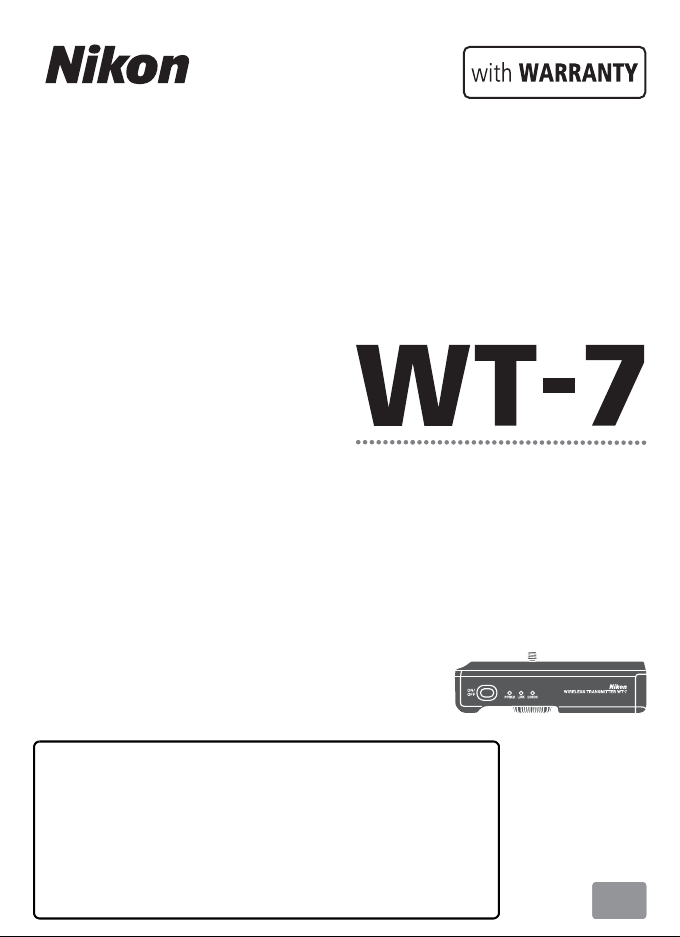
Benutzerhandbuch
(inkl. Garantiebeleg)
Wireless-LAN-Adapter
De
• Lesen Sie dieses Handbuch gründlich durch, bevor Sie die
Kamera benutzen.
• Lesen Sie unbedingt den Abschnitt "Sicherheitshinweise"
(Seite v), damit die ordnungsgemäße Verwendung der
Kamera gewährleistet ist.
• Bewahren Sie dieses Handbuch nach dem Durchlesen an
einem gut zugänglichen Platz auf, damit es für späteres
Nachschauen bereit liegt.
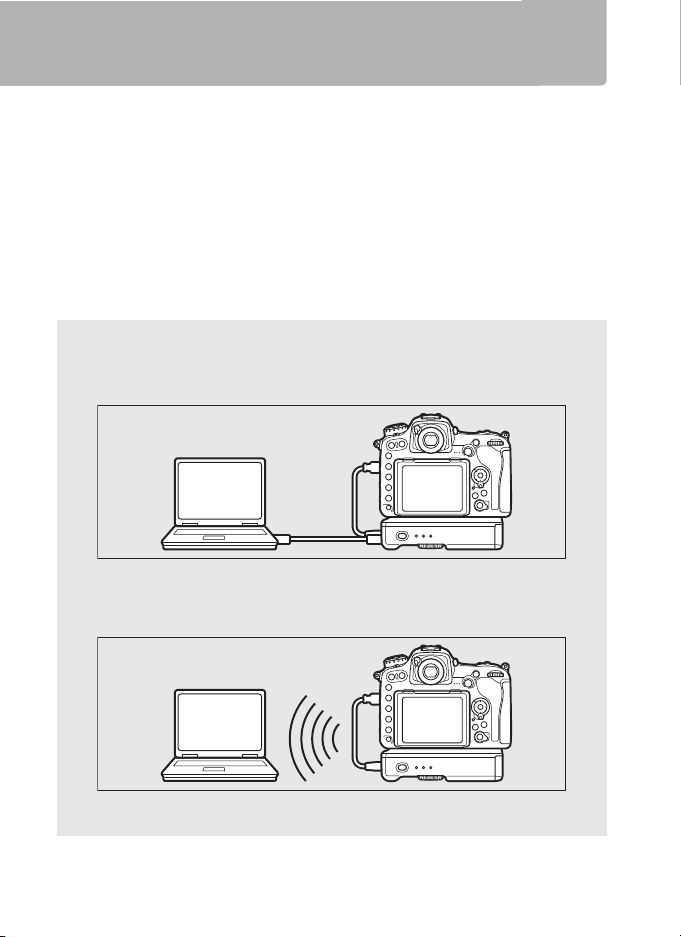
Wie Sie den WT-7 nutzen können
Dieses Handbuch beschreibt, wie Sie den WT-7 an der Kamera anbringen und die Kamera über Ethernet oder ein drahtloses Netzwerk mit
Wie Sie den WT-7 nutzen können
einem Computer, FTP-Server oder anderen Gerät verbinden. Es erläutert zudem, welche Funktionen Sie nutzen können, sobald eine Verbindung hergestellt ist.
Vergewissern Sie sich vor dem Anschließen des WT-7, dass die Firmware
für die Kamera und den WT-7 auf die neuesten Versionen aktualisiert
wurde. Weitere Informationen finden Sie auf den auf Seite xiv aufgeführten Webseiten.
Verbinden Sie die Kamera vor der Verwendung der Netzwerkfunktion des WT-7 mit einem Netzwerk.
Ethernet-Netzwerk
Informationen über den Anschluss an einen Computer finden Sie auf Seite 10.
Informationen über den Anschluss an einen FTP-Server finden Sie auf Seite 58.
Drahtloses Netzwerk (Wireless LAN, WLAN)
Informationen über den Anschluss an einen Computer finden Sie auf Seite 18.
Informationen über den Anschluss an einen FTP-Server finden Sie auf Seite 65.
Model Name: WT-7 (N1504) Model Name: WT-7A (N1534)
Model Name: WT-7B (N1535) Model Name: WT-7C (N1536)
ii
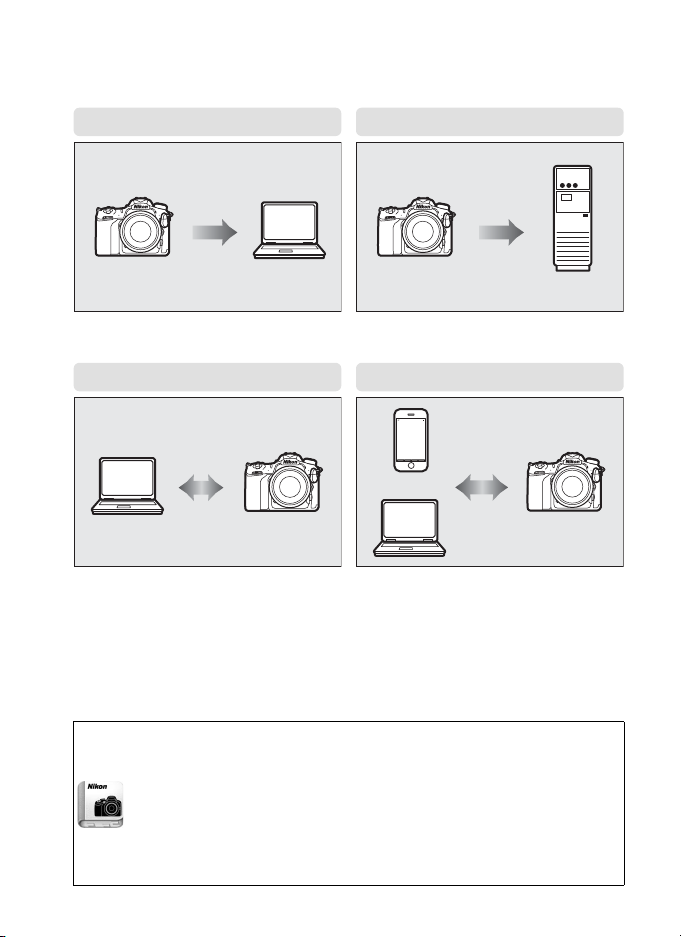
Sobald eine Netzwerkverbindung hergestellt wurde, können Sie:
Bildübertragung (0 32) FTP-Upload (078)
Computer
FTP-Server
Camera Control (0 37) HTTP-Server (0 40)
Camera Control Pro 2
Mobilgerät
Computer
Vorhandene Fotos und Filme hochladen
Fotos ferngesteuert aufnehmen oder durchblättern
Nikon Anwender-Support
Bitte besuchen Sie unten aufgeführte Website, um Ihre Kamera zu registrieren
und die neuesten Produktinformationen zu bekommen. Hier finden Sie auch
die Rubrik »Häufig gestellte Fragen« (FAQs) und wie Sie uns für technische Hilfestellung kontaktieren.
http://www.europe-nikon.com/support
Wie Sie den WT-7 nutzen können
Nikon Manual Viewer 2
Installieren Sie die App Nikon Manual Viewer 2 auf Ihrem Smartphone
oder Tablet-PC, um jederzeit und überall in den Handbüchern zu Nikon
Digitalkameras nachlesen zu können. Der Nikon Manual Viewer 2 kann
kostenlos im App Store und bei Google Play heruntergeladen werden.
Das Herunterladen der App und der Handbücher erfordert eine Internetverbindung, für die Gebühren Ihres Mobilfunk- oder Internet-Anbieters
anfallen können.
iii
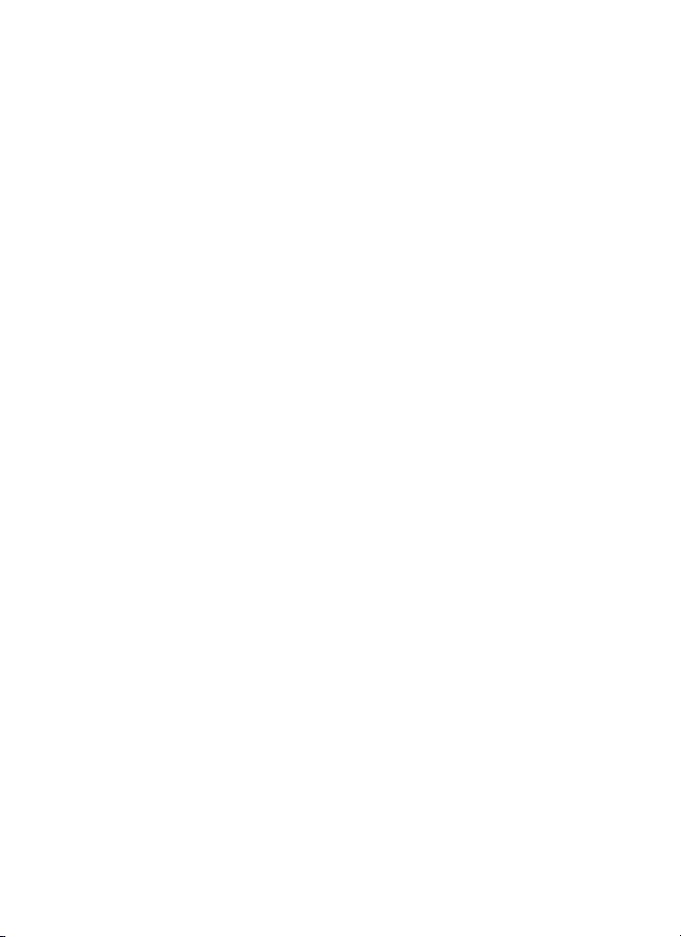
Informationen zu Warenzeichen
IOS ist eine Marke oder eingetragene Marke von Cisco Systems, Inc. in den
USA und/oder anderen Ländern und wird unter Lizenz verwendet. Windows
ist entweder eine eingetragene Marke oder Marke der Microsoft Corporation
in den USA und/oder anderen Ländern. Mac, OS X, iPhone und iPad sind ein-
Wie Sie den WT-7 nutzen können
getragene Marken von Apple Inc. in den USA und/oder anderen Ländern. XQD
ist eine Marke der Sony Corporation. Die SD-, SDHC- und SDXC-Logos sind
Marken von SD-3C, LLC. Alle weiteren Handelsnamen, die in diesem Handbuch oder in der sonstigen Dokumentation zu Ihrem Nikon-Produkt erwähnt
werden, sind Marken oder eingetragene Marken ihrer jeweiligen Inhaber.
Speicherkarten
In diesem Handbuch werden XQD- und SD-Speicherkarten unter dem Begriff
»Speicherkarten« zusammengefasst.
Apple Public Source License
Dieses Produkt enthält Apple mDNS-Quellcode, für den die Bedingungen der
Apple Public Source License gelten, die unter
http://developer.apple.com/opensource/ eingesehen werden kann.
Diese Datei enthält Originalcode und/oder Änderungen am Originalcode, die
in der Apple Public Source License Version 2.0 (›Lizenz‹) definiert und durch
diese geregelt sind. Diese Datei darf nur in Übereinstimmung mit den Bestimmungen der Lizenz verwendet werden. Erwerben Sie bitte eine Kopie der
Lizenz unter http://www.opensource.apple.com/license/apsl/ und lesen Sie
sie durch, bevor Sie diese Datei verwenden.
Der Originalcode und jegliche im Rahmen dieser Lizenz verteilte Software
werden ohne Mängelgewähr verteilt, ohne ausdrückliche oder implizite
Gewährleistungen jeglicher Art; APPLE LEHNT HIERMIT ALLE GEWÄHRLEISTUNGEN DIESER ART AB, EINSCHLIESSLICH OHNE EINSCHRÄNKUNG JEGLICHE
GEWÄHRLEISTUNGEN DER MARKTFÄHIGKEIT, DER EIGNUNG FÜR EINEN
BESTIMMTEN ZWECK, DES UNGESTÖRTEN BESITZES ODER DER NICHTVERLETZUNG. In der Lizenz erhalten Sie Informationen zu den spezifischen sprachabhängigen Rechten und Einschränkungen.
iv
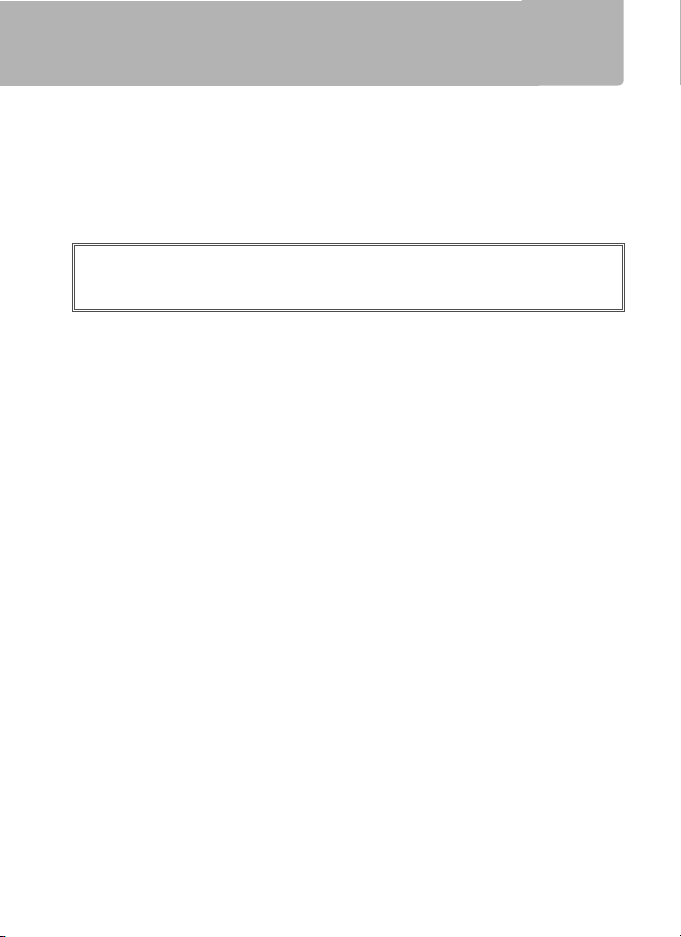
Sicherheitshinweise
A
Lesen Sie die folgenden Sicherheitshinweise vollständig durch, bevor Sie das
Gerät benutzen, um zu vermeiden, dass Ihr Nikon-Produkt beschädigt wird
oder Sie selbst und andere sich verletzen. Bewahren Sie diese Sicherheitshinweise so auf, dass alle Personen, die das Produkt verwenden, sie lesen können.
Die Folgen, die durch die Missachtung der in diesem Abschnitt beschriebenen
Sicherheitsmaßnahmen entstehen können, werden durch das folgende Symbol angezeigt:
Dieses Symbol kennzeichnet Warnhinweise. Lesen Sie alle Warnhinweise vor der Inbetriebnahme dieses Nikon-Produkts durch, um möglichen Verletzungen vorzubeugen.
❚❚ WARNHINWEISE
A Nehmen Sie die Kamera nicht auseinander
Beim Berühren von Teilen im Kamerainnern können Sie sich verletzen. Das
Gerät darf im Falle eines Defekts nur von einem qualifizierten Techniker repariert werden. Falls das Gehäuse beispielsweise durch einen Sturz aufgebrochen
ist, entnehmen Sie den Akku und trennen Sie eine etwaige Verbindung zum
Netzadapter. Lassen Sie das Gerät vom Nikon-Kundendienst überprüfen.
A Bei einer Fehlfunktion sofort ausschalten
Wenn Rauch oder ein ungewöhnlicher Geruch aus dem Gerät dringt, trennen Sie
sofort den Netzadapter vom Stromnetz bzw. entnehmen Sie den Akku. Achten Sie
dabei darauf, sich nicht an heißen Teilen zu verbrennen. Die fortgesetzte Verwendung kann Verletzungen zur Folge haben. Bitte wenden Sie sich zur Beseitigung
der Störung an Ihren Fachhändler oder an den Nikon-Kundendienst (den Akku entnehmen, bevor Sie die Ausrüstung zur Reparatur geben oder einschicken).
A Nicht in der Nähe von brennbarem Gas benutzen
Elektronische Geräte sollten Sie niemals in der Nähe von brennbarem Gas
benutzen. Es besteht Explosions- und Brandgefahr.
A Vor Nässe schützen
Tauchen Sie das Produkt nicht in Wasser und schützen Sie es vor Nässe und
Regen. Das Missachten dieser Vorsichtsmaßnahme kann Verletzungen oder
Produktschäden durch Stromschlag oder Feuer verursachen.
A Berühren Sie das Gerät nicht mit nassen Händen
Eine Missachtung dieser Vorsichtsmaßnahme kann einen Stromschlag verursachen.
A Fassen Sie das Netzkabel während eines Gewitters nicht an und halten Sie sich vom
Ladegerät fern
Das Missachten dieser Vorsichtsmaßnahmen kann einen Stromschlag verursachen.
Sicherheitshinweise
v
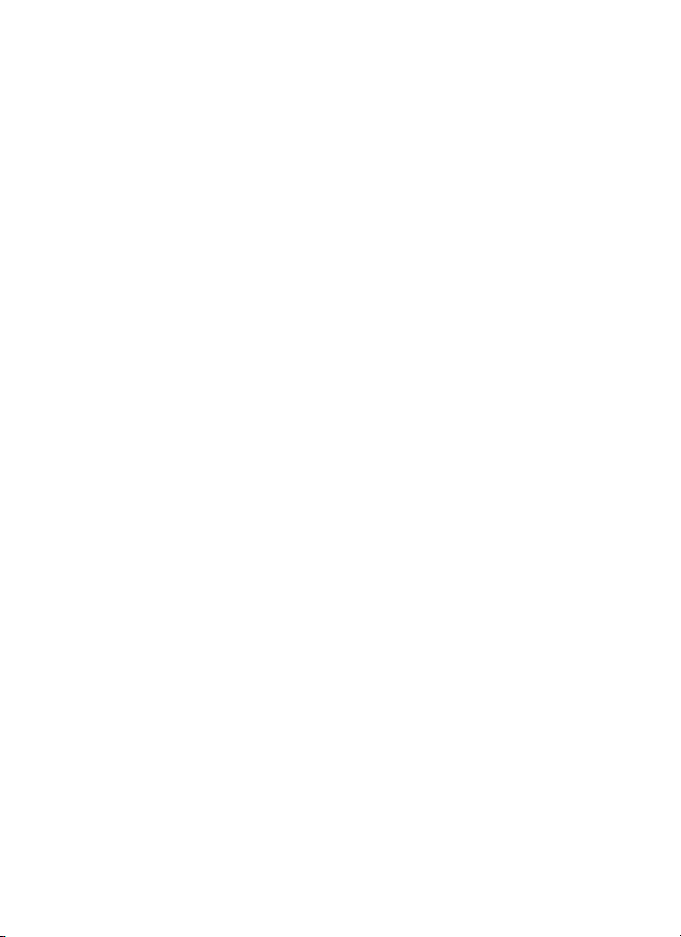
A Geräte nicht in die Hände von Kindern gelangen lassen
Bei Missachtung dieser Vorsichtsmaßnahme besteht das Risiko von Verletzungen.
Beachten Sie außerdem, dass Kleinteile ein Erstickungsrisiko darstellen. Sollte ein
Kind ein Kleinteil von dieser Ausrüstung verschlucken, suchen Sie sofort einen Arzt
auf.
A Fassen Sie den Wireless-LAN-Adapter, den Akku oder das Ladegerät nicht für längere Zeit
Sicherheitshinweise
an, während die Geräte eingeschaltet bzw. in Gebrauch sind
Teile des Gerätes können heiß werden. Hat das Gerät über einen längeren Zeitraum hinweg Hautkontakt, kann dies zu Niedrigtemperaturverbrennungen führen.
A Bewahren Sie das Produkt nicht an Orten auf, an denen es extrem hohen Temperaturen
ausgesetzt ist, wie in einem geschlossenen Auto oder direkt in der Sonne
Das Missachten dieser Vorsichtsmaßnahme könnte einen Schaden oder einen Brand
verursachen.
A Vorsicht beim Umgang mit Akkus und Batterien
Akkus und Batterien können bei unsachgemäßer Handhabung auslaufen, überhitzen, aufplatzen oder sich entzünden. Bitte beachten Sie beim Einsatz in diesem Produkt die nachfolgenden Warnhinweise:
• Verwenden Sie nur Akkus, die für dieses Gerät zugelassen sind.
• Schließen Sie den Akku nicht kurz und versuchen Sie niemals, den Akku zu öff-
nen.
• Setzen Sie den Akku bzw. das Gerät mit dem eingesetzten Akku keinen kräftigen Stößen aus.
•
Wechseln Sie den Akku nur bei ausgeschaltetem Gerät. Vor dem Anschließen
eines Netzadapters an die Kamera müssen Sie die Stromzufuhr trennen.
• Achten Sie darauf, dass Sie den Akku richtig herum einsetzen.
• Setzen Sie den Akku keiner großen Hitze oder offenem Feuer aus.
• Tauchen Sie Akkus nicht ins Wasser und schützen Sie sie vor Nässe.
• Setzen Sie zum Transport des Akkus die Akku-Schutzkappe wieder auf. Trans-
portieren oder lagern Sie den Akku nicht zusammen mit Metallgegenständen
wie Halsketten oder Haarnadeln.
• Batterien und Akkus können auslaufen, wenn sie vollständig entladen sind. Um
Beschädigungen am Gerät zu vermeiden, sollten Sie völlig entladene Akkus
bzw. Batterien herausnehmen.
• Wenn der Akku nicht benutzt wird, sollten Sie die Akku-Schutzkappe aufsetzen
und den Akku an einem kühlen, trockenen Ort lagern.
• Der Akku kann unmittelbar nach dem Gebrauch oder nach längerem Einsatz
des Geräts mit Akkustrom heiß sein. Vor dem Herausnehmen des Akkus den
Wireless-LAN-Adapter ausschalten und dem Akku Gelegenheit zum Abkühlen
geben.
• Verwenden Sie keine Akkus, die durch Verformung oder Verfärbung auf eine
Beschädigung hinweisen.
A Verwenden Sie nur geeignete Kabel
Verwenden Sie zum Anschluss an die Eingangs- und Ausgangsbuchsen ausschließlich Kabel, die von Nikon mitgeliefert oder angeboten werden, um den Vorschriften
für dieses Produkt zu entsprechen.
A Befolgen Sie die Anweisungen der Flugzeug-Crew oder des Krankenhaus-Personals
vi
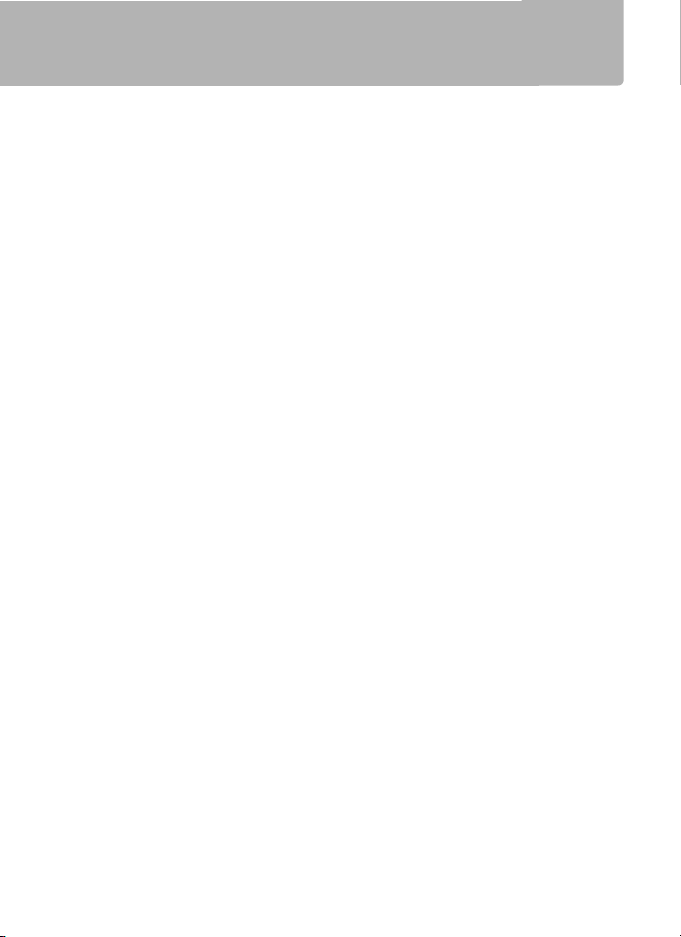
Hinweise
• Ohne vorherige schriftliche Genehmigung von Nikon dürfen die mit diesem
Produkt gelieferten Handbücher weder vollständig noch teilweise in irgendeiner
Form reproduziert, übertragen, umgeschrieben, mit elektronischen Systemen
erfasst oder in eine andere Sprache übersetzt werden.
•
Nikon behält sich das Recht vor, die Eigenschaften der Hard- und Software, die in
diesen Handbüchern beschrieben werden, jederzeit ohne Vorankündigung zu ändern.
• Nikon übernimmt keine Haftung für Schäden, die durch den Gebrauch dieses
Produkts entstehen.
•
Die Handbücher zu Ihrer Nikon-Kamera wurden mit größter Sorgfalt und
Genauigkeit erstellt. Sollten Sie dennoch eine fehlerhafte oder unvollständige
Information entdecken, wäre Nikon für einen entsprechenden Hinweis sehr dankbar
(die Adresse der Nikon-Vertretung in Ihrer Nähe ist an anderer Stelle genannt).
Dieses Produkt unterliegt den US-Ausfuhrbestimmungen (EAR). Eine Genehmigung
der Regierung der Vereinigten Staaten ist nicht erforderlich für den Export in andere
Länder als den folgenden, die zum Erstellungszeitpunkt dieser Mitteilung einem
Embargo oder speziellen Kontrollen unterliegen: Kuba, Iran, Nordkorea, Sudan und
Syrien (Änderung der Liste vorbehalten).
Der Gebrauch von Geräten mit drahtloser Übertragung ist möglicherweise in einigen
Ländern oder Regionen untersagt. Nehmen Sie mit einem Nikon-Kundendienst Kontakt auf, bevor Sie die Wireless-LAN-Funktion dieses Produkts außerhalb des Landes
einsetzen, in dem es gekauft wurde.
Urheberrechtlich geschützte Werke
Beachten Sie das Urheberrecht. Nach dem Urheberrechtsgesetz dürfen mit Kameras
gemachte Fotos und Aufnahmen von urheberrechtlich geschützten Werken nicht
verwendet werden, wenn die Erlaubnis des Urheberrechtsinhabers nicht vorliegt. Für
den persönlichen Gebrauch gelten Ausnahmen; beachten Sie jedoch, dass sogar der
persönliche Gebrauch von Fotos oder Aufnahmen von Ausstellungsstücken oder
Live-Auftritten eingeschränkt sein kann.
VORSICHT
WENN DER FALSCHE AKKUTYP VERWENDET WIRD, BESTEHT EXPLOSIONSGEFAHR. ENTSORGEN SIE NICHT MEHR GEBRAUCHSFÄHIGE AKKUS NACH DEN GELTENDEN VORSCHRIFTEN.
Sicherheit
Einer der Vorzüge dieses Geräts besteht darin, anderen Personen den freien Zugriff für
den kabellosen Datenaustausch überall innerhalb der Reichweite des Geräts zu ermöglichen. Jedoch kann Folgendes geschehen, wenn die Sicherheitsfunktion nicht aktiviert ist:
• Datendiebstahl: Böswillige Außenstehende können die drahtlose
Datenübertragung abfangen, um Benutzer-IDs, Passwörter und andere
persönliche Informationen zu stehlen.
• Nicht autorisierter Zugang: Nicht autorisierte Benutzer können sich einen Zugang
zum Netzwerk verschaffen und Daten verändern oder andere böswillige
Handlungen durchführen. Beachten Sie, dass spezialisierte Angriffe aufgrund der
Architektur von drahtlosen Netzwerken einen nicht autorisierten Zugang schaffen
können, selbst wenn die Sicherheitsfunktion aktiviert ist.
Hinweise
vii
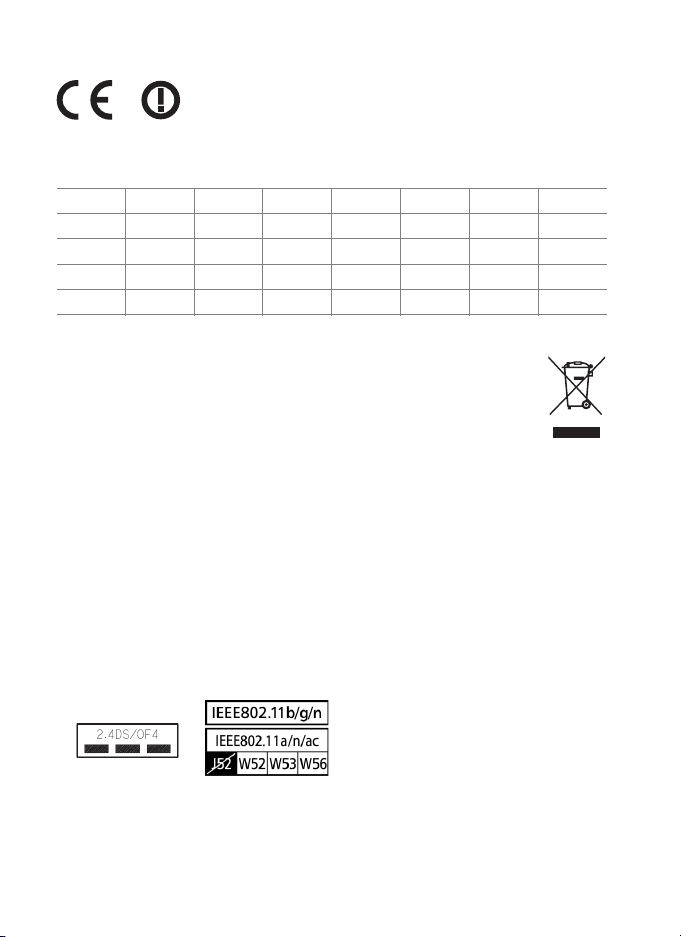
Hinweise für Kunden in Europa
R&TTE-Richtlinie
Hiermit erklären wir, der Hersteller (Nikon Corporation), dass dieser Wireless-LAN-
Hinweise
Adapter (WT-7) den erforderlichen Anforderungen und anderen relevanten Maßnahmen der Richtlinie 1999/5/EG entspricht.
AT BE BG CY CZ DK EE FI
FR DE GR HU IE IT LV LT
LU MT NL PL PT RO SK SI
ES SE GB IS LI NO CH TR
HR
Symbol zur getrennten Entsorgung in europäischen Ländern
Durch dieses Symbol wird angezeigt, dass elektrische und elektronische
Geräte getrennt entsorgt werden müssen.
Folgendes gilt für Verbraucher in europäischen Ländern:
• Dieses Produkt muss an einer geeigneten Sammelstelle separat
entsorgt werden. Entsorgen Sie es nicht mit dem Hausmüll.
• Durch getrennte Entsorgung und Recycling können natürliche
Rohstoffe bewahrt und die durch falsche Entsorgung verursachten, schädlichen
Folgen für die menschliche Gesundheit und Umwelt verhindert werden.
• Weitere Informationen erhalten Sie bei Ihrem Fachhändler oder bei den für die
Abfallentsorgung zuständigen Behörden bzw. Unternehmen.
Konformitätserklärung
Eine Kopie der Originaldokumente Ihrer Produkte bezüglich R&TTE finden Sie auf
der folgenden Internetseite:
http://imaging.nikon.com/support/pdf/DoC_WT-7.pdf
Dieses Gerät erfüllt die Vorschriften zu den Radiofrequenzen. Die Inhalte der
Zertifizierungszeichen, die nicht am Gerät angebracht sind, werden im Folgenden
aufgeführt.
viii
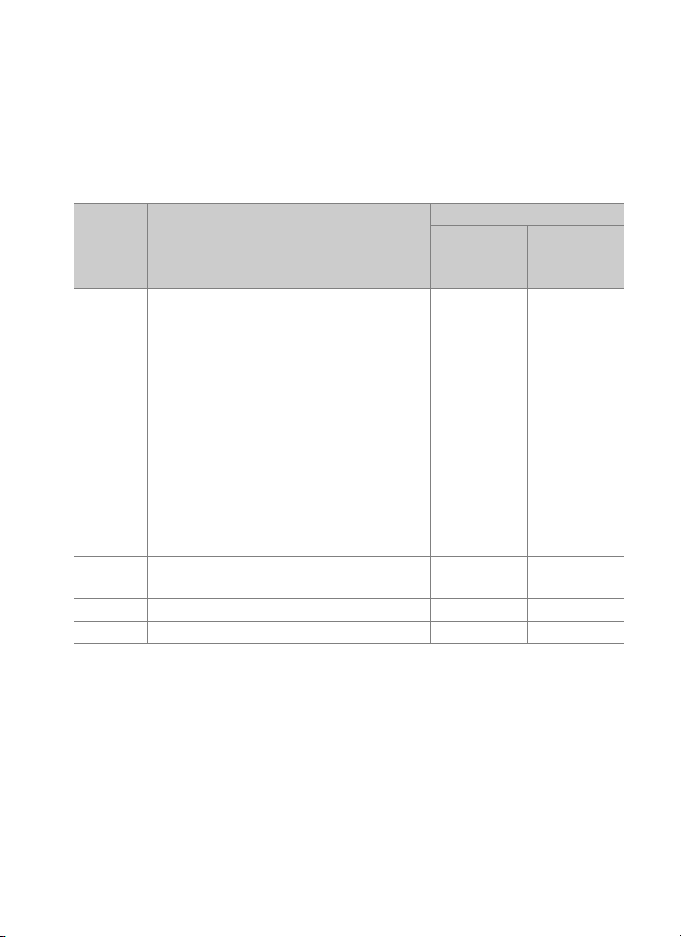
Verfügbare Kanäle
Den WT-7 gibt es in vier Versionen für den Betrieb in unterschiedlichen Regionen gemäß den örtlichen Bestimmungen bezüglich der
Verwendung drahtloser Geräte. Wenden Sie sich für Informationen
über Länder, die in der folgenden Tabelle nicht aufgeführt sind, an
einen Nikon-Kundendienst. Verwenden Sie jede Modellversion nur in
der dafür vorgesehenen Region.
Kanäle
Versi on Für den Betrieb in ...
Die 32 Länder der EU-EFTA (Belgien,
Bulgarien, Dänemark, Deutschland,
Estland, Finnland, Frankreich, Griechenland, Irland, Island, Italien, Kroatien, Lettland, Liechtenstein, Litauen,
Luxemburg, Malta, Niederlande, Nor-
WT-7
wegen, Österreich, Polen, Portugal,
Rumänien, Schweden, Schweiz, Slowakei, Slowenien, Spanien, Tschechische
Republik, Ungarn, Vereinigtes Königreich, Zypern), sowie Australien, Japan,
Neuseeland, Saudi-Arabien, Südafrika,
Thailand, Türkei
WT-7A
WT-7B Korea, Russland, Singapur 1–13 36–64
WT-7C China, Hong-Kong, Malaysia 1–13 149–165
Argentinien, Brasilien, Chile, Indien,
Kanada, Mexiko, Panama, Taiwan, USA
2,4 GHz
Frequenz-
bereich
1–13
1–11
5 GHz
Frequenz-
bereich
36–64,
100–140
36–64,
149–165
Hinweise
ix
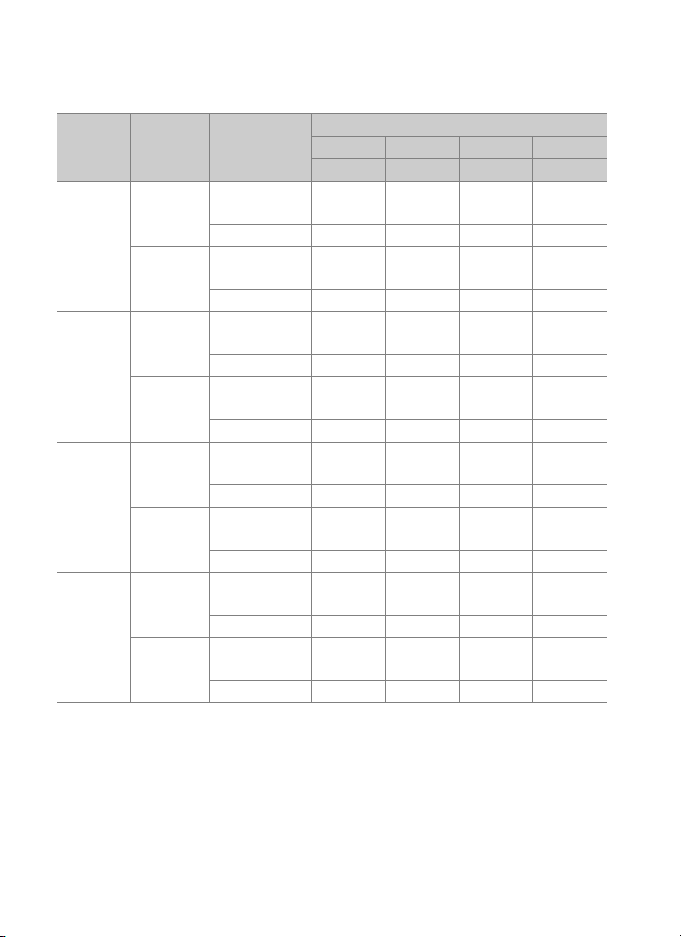
5-GHz-Frequenzbereich
Die im 5-GHz-Frequenzbereich verfügbaren Kanäle sind nachstehend
aufgeführt.
Hinweise
Versi on Standort Modus
Innenräume
WT-7
Draußen
Innenräume
WT-7A
Draußen
Innenräume
WT-7B
Draußen
Innenräume
WT-7C
Draußen
W52 W53 W56 W58
36–48 52–64 100–140 149–165
Infrastruktur-
Netzwerk
Basisstation ————
Infrastruktur-
Netzwerk
Basisstation ————
Infrastruktur-
Netzwerk
Basisstation ————
Infrastruktur-
Netzwerk
Basisstation ———✔
Infrastruktur-
Netzwerk
Basisstation ————
Infrastruktur-
Netzwerk
Basisstation ————
Infrastruktur-
Netzwerk
Basisstation ————
Infrastruktur-
Netzwerk
Basisstation ————
✔✔✔—
Verbot en Verboten ✔ —
✔✔— ✔
Verbot en Verboten — ✔
✔✔——
✔✔——
———✔
———✔
Kanäle
x

Inhaltsverzeichnis
Wie Sie den WT-7 nutzen können...........................................................ii
Sicherheitshinweise.....................................................................................v
Hinweise.........................................................................................................vii
Einleitung 1
Teilebezeichnungen des WT-7.................................................................2
Vorbereitungen .............................................................................................4
Übersicht Netzwerkfunktionen................................................................8
Übertragen, Steuern und HTTP 10
Ethernet-Verbindungen .......................................................................... 10
Schritt 1: Anschließen der Geräte.....................................................11
Schritt 2: Die Hardware für Ethernet-Verbindungen
konfigurieren ......................................................................................12
Schritt 3: Der Verbindungsassistent ................................................13
Schritt 4: Pairing-Vorgang...................................................................16
Drahtlose Verbindungen.........................................................................18
Schritt 1: Die Ausrüstung einsatzbereit machen ........................20
Schritt 2: Kamera auf Wireless LAN stellen....................................21
Schritt 3: Der Verbindungsassistent ................................................22
Schritt 4: Netzwerkeinstellungen .....................................................29
Bildübertragung.........................................................................................32
Camera Control...........................................................................................37
HTTP-Server ................................................................................................. 40
Computer- und Android-Webbrowser...........................................46
iPhone-Webbrowser .............................................................................53
xi
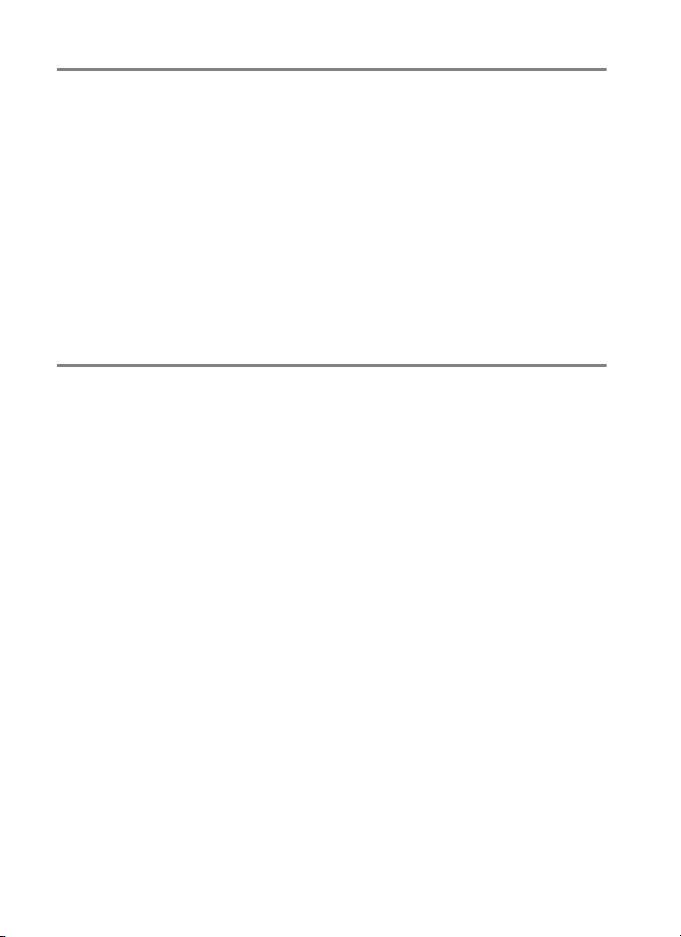
FTP 58
Ethernet-Verbindungen...........................................................................58
Schritt 1: Anschließen der Geräte .................................................... 59
Schritt 2: Die Hardware für Ethernet-Verbindungen
konfigurieren ...................................................................................... 60
Schritt 3: Der Verbindungsassistent................................................ 61
Drahtlose Verbindungen.........................................................................65
Schritt 1: Die Ausrüstung einsatzbereit machen ........................66
Schritt 2: Kamera auf Wireless LAN stellen ...................................67
Schritt 3: Der Verbindungsassistent................................................ 68
Schritt 4: Netzwerkeinstellungen .....................................................75
FTP-Upload...................................................................................................78
Menübeschreibung 83
Hardware wählen.......................................................................................83
Netzwerkeinstellungen............................................................................84
Die Profilliste............................................................................................84
Profil erstellen .........................................................................................84
Auf/von Karte kopieren .......................................................................85
Löschen von Netzwerkprofilen.........................................................85
Bearbeiten von Netzwerkprofilen....................................................86
Optionen .......................................................................................................89
Automatisch senden............................................................................. 89
Nach Übertragung löschen ................................................................89
Datei senden als ..................................................................................... 89
Gleichnamige überschreiben ............................................................90
Schützen bei Upload-Mark. ................................................................ 90
Übertragungsmarkierung
(nur bei Betriebsart FTP-Upload)................................................. 90
Ordner senden........................................................................................ 90
xii
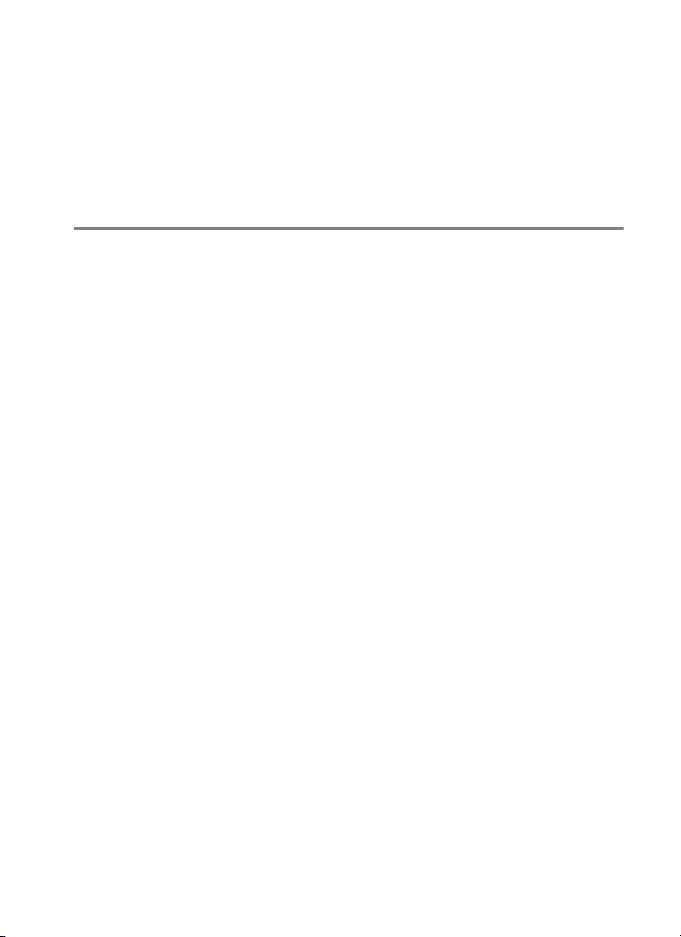
Transfermark. aufheben? ....................................................................91
HTTP-Anmeldeeinstellungen ............................................................91
Akkudiagnose..........................................................................................91
Energie sparen ........................................................................................91
Ruhezustand Verzögerung.................................................................92
MAC-Adresse ...........................................................................................92
Firmware-Version...................................................................................92
Anhang 93
Profile auf einem Computer erstellen ................................................ 93
Einrichten eines FTP-Servers.................................................................. 95
Manuelle Profilerstellung......................................................................103
Problembehebung..................................................................................105
Technische Daten ....................................................................................107
Index.............................................................................................................110
Garantiebestimmungen - Europäische Kundendienst-Garantie
von Nikon ...............................................................................................112
xiii
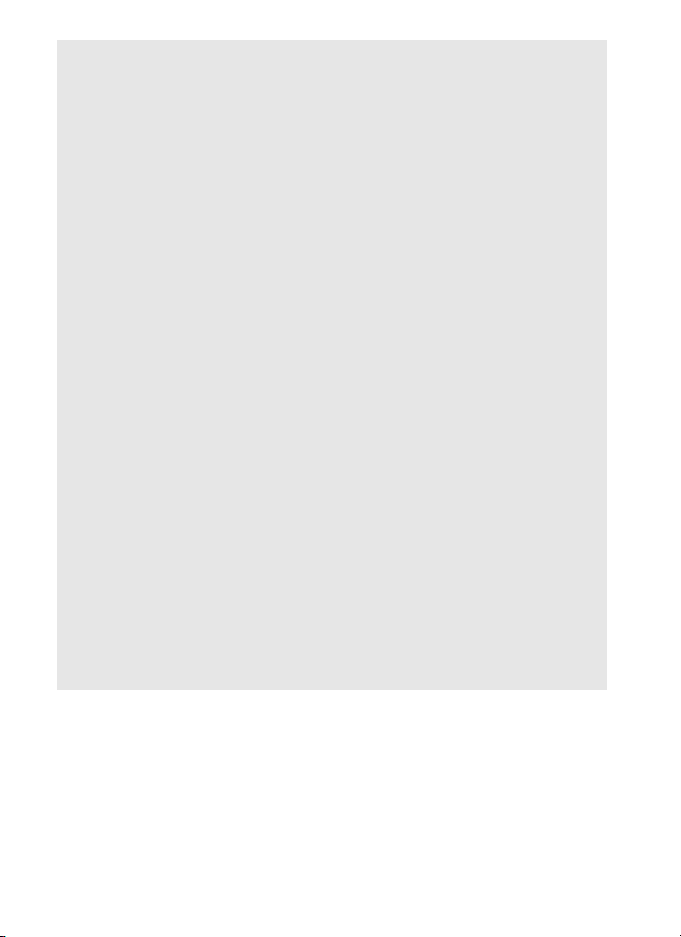
A Basiswissen
In dieser Anleitung werden Grundkenntnisse zu FTP-Servern und lokalen
Netzwerken (LAN) vorausgesetzt. Weitere Informationen über die Installation, Konfiguration und Verwendung von Netzwerkgeräten können Sie
beim Hersteller oder bei Ihrem Netzwerkadministrator in Erfahrung bringen.
A Abbildungen
Das Aussehen und der Inhalt der Dialoge, Meldungen und Anzeigen von
Software und Betriebssystem in diesem Handbuch kann in Abhängigkeit
vom verwendeten Betriebssystem abweichen. Informationen zur grundlegenden Bedienung des Computers finden Sie in der Dokumentation des
Computers und des Betriebssystems.
A Bedienung der Kamera
Die in diesem Handbuch enthaltene Beschreibung der Kamerabedienung
gilt für die Nikon D500. Die Bedienung anderer Kameramodelle kann davon
abweichen.
A Immer auf dem neuesten Stand
Im Rahmen des Nikon-Konzepts »Life-Long Learning« für kontinuierliche
Produktunterstützung und -schulung stehen ständig aktualisierte Informationen online zur Verfügung:
• Für Kunden in den USA: http://www.nikonusa.com/
• Für Kunden in Europa und Afrika: http://www.europe-nikon.com/support/
• Für Kunden in Asien, Ozeanien und dem Nahen Osten:
http://www.nikon-asia.com/
Auf diesen Webseiten erhalten Sie aktuelle Produktinformationen, Tipps
und Antworten auf häufig gestellte Fragen (FAQ) sowie allgemeine Informationen zu Fotografie und digitaler Bildverarbeitung. Zusätzliche Informationen können bei der Nikon-Vertretung in Ihrer Region verfügbar sein.
Kontaktinformationen finden Sie auf http://imaging.nikon.com/
xiv
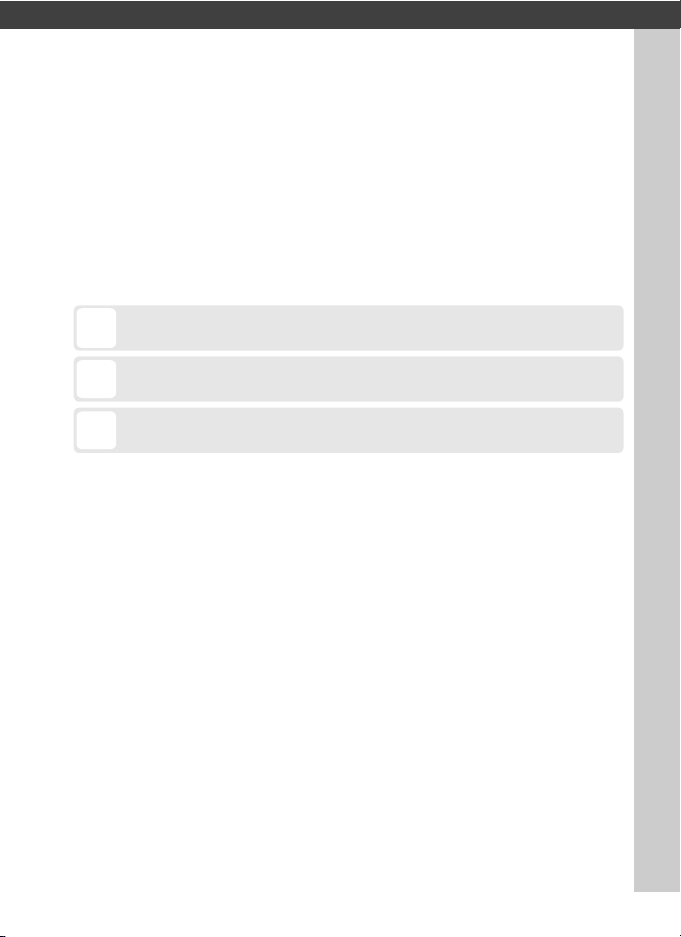
Einleitung
D
Dieses Symbol kennzeichnet Warnhinweise, die Sie vor dem Gebrauch lesen
sollten, um eine Beschädigung oder Fehlbedienung des Geräts zu vermeiden.
A
Dieses Symbol kennzeichnet Anmerkungen, die Sie ebenfalls vor dem
Gebrauch des Geräts lesen sollten.
0
Dieses Symbol verweist auf andere Seiten in diesem Handbuch.
Vielen Dank für den Kauf eines Wireless-LAN-Adapters WT-7 für kompatible Nikon-Digitalkameras. Lesen Sie dieses Handbuch vor der Verwendung des Geräts aufmerksam durch und bewahren Sie es für alle
Personen, die das Produkt verwenden, griffbereit auf.
In diesem Handbuch werden folgende Symbole und Regeln verwendet:
1Einleitung
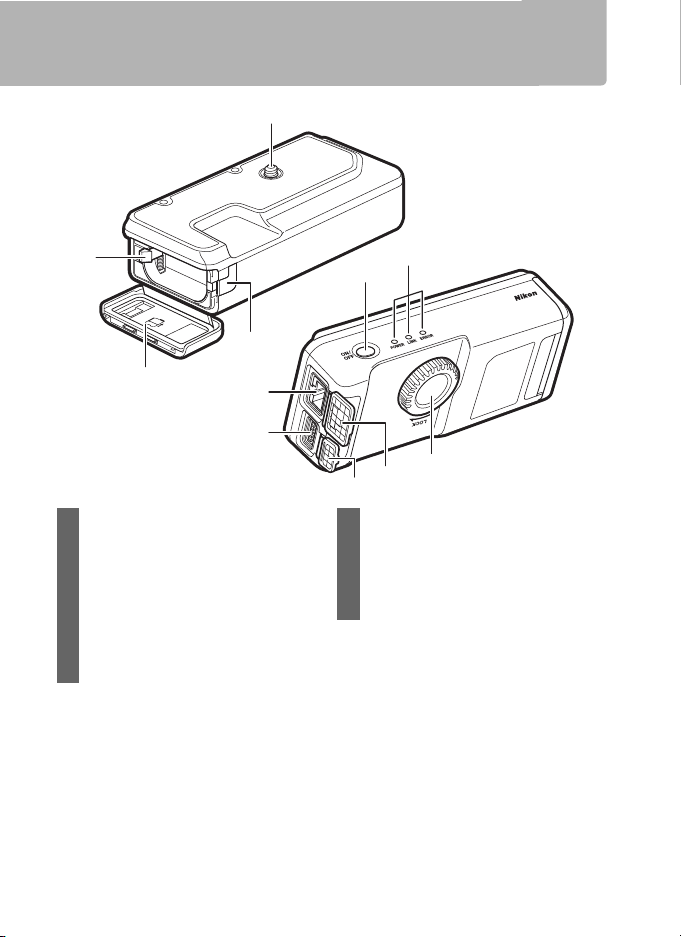
Teilebezeichnungen des WT-7
1 Befestigungsschraube ......................... 5
2 Abdeckung für Akkufacheinsatz .......7
3 Akkufachabdeckung ............................4
4 Akkusicherung.......................................4
5 Ein-/Ausschalter ..............11, 20, 59, 66
6 Status-LEDs.......................35, 38, 44, 81
POWER (grün/gelb), LINK (grün),
ERROR (orange)
7 Befestigungsrad.....................................5
8 Abdeckung des Ethernet-Anschlusses
9 Abdeckung des USB-Anschlusses
10 USB-Anschluss ........................................5
11 Ethernet-Anschluss
1
Teilebezeichnungen des WT-7
4
2
3
2 Einleitung
11
10
6
5
7
8
9
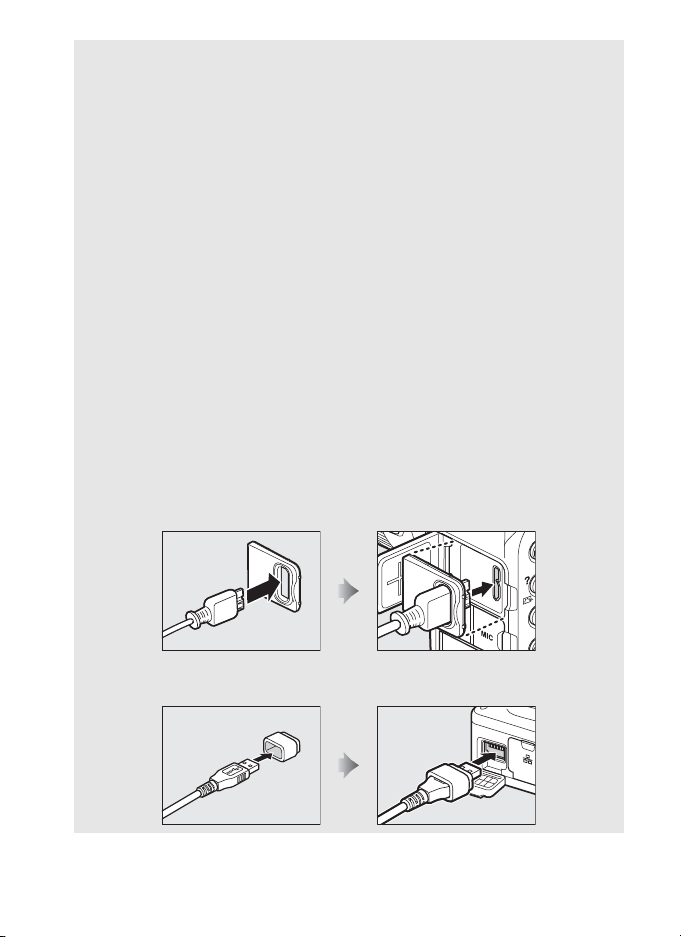
A Die POWER-LED
❏Benutzerhandbuch (dieses
Handbuch)
❏Garantieschein (abgedruckt auf
der Umschlag-Rückseite dieses
Handbuchs)
❏Tasche CF-WT7
❏Riemen AN-CP24
❏USB-Kabel (B)
❏Dichtungsmanschette UF3-RU14
für USB-Kabel
❏Anschlussabdeckung UF-7 für USB-
Kabel
Bei eingeschaltetem WT-7 leuchtet die POWER-LED grün, um anzuzeigen,
dass der Akku vollständig aufgeladen ist oder dass ein Netzadapter angeschlossen ist. Bei einer Akkuladung von unter 10% blinkt sie als Warnhinweis dafür, dass der Akku aufgeladen werden muss. Beim Ausschalten des
WT-7 leuchtet die POWER-LED kurz gelb.
A Mitgeliefertes Zubehör
Folgendes Zubehör ist im Lieferumfang des WT-7 enthalten (Akkus wie z. B.
der EN-EL15 werden nicht mitgeliefert):
A Dichtungsmanschetten und Anschlussabdeckungen für USB-Kabel
Die Dichtungsmanschetten und Anschlussabdeckungen verhindern das
unbeabsichtigte Lösen der USB-Kabelverbindung. Die Anbringung erfolgt
wie nachstehend gezeigt.
Beim Anschließen des USB-Kabels an die Kamera bringen Sie die mitgelieferte
Anschlussabdeckung UF-7 wie dargestellt an.
Teilebezeichnungen des WT-7
Beim Anschließen des USB-Kabels an den WT-7 bringen Sie die mitgelieferte
Dichtungsmanschette UF3-RU14 wie dargestellt an.
3Einleitung

Vorbereitungen
Akku einsetzen
Der WT-7 wird mit einem Lithium-Ionen-Akku EN-EL15 betrieben.
Legen Sie den Akku wie nachstehend beschrieben ein.
Vorbereitungen
1 Öffnen Sie die Akkufachabdeckung.
Entriegeln Sie die Abdeckung durch
Herunterschieben (q).
Öffnen Sie die Abdeckung (w).
2 Setzen Sie den Akku ein.
Drücken Sie die Akkusicherung mit dem
Akku zur Seite und schieben Sie den Akku
in das Fach, bis die Akkusicherung zurückspringt und den Akku fixiert. Sicherheitshinweise und Informationen zum Aufladen
des Akkus finden Sie in den Anleitungen zu
Akku und Ladegerät.
3 Schließen Sie die
Akkufachabdeckung.
Führen Sie Schritt 1 in umgekehrter Richtung durch, um die Abdeckung wie abgebildet zu schließen und zu verriegeln.
Achten Sie darauf, dass die Abdeckung fest
verschlossen ist.
4 Einleitung
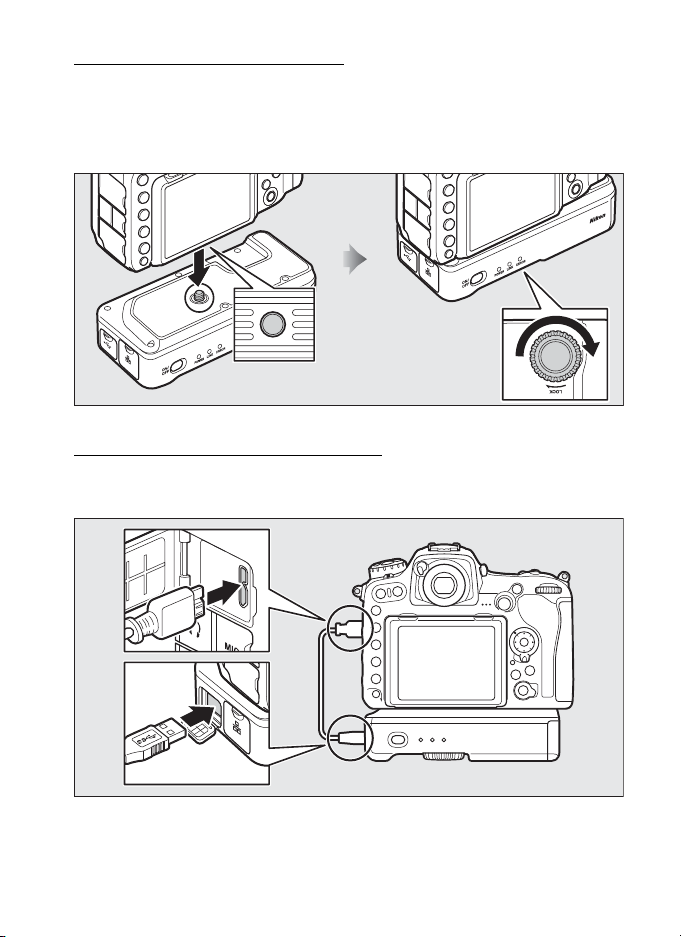
Anbringen des WT-7
Vergewissern Sie sich zunächst, dass die Kamera ausgeschaltet ist.
Setzen Sie die Befestigungsschraube des WT-7 am Stativgewinde der
Kamera an und drehen Sie das Befestigungsrad in der Richtung des
LOCK-Pfeils, um die Schraube festzuziehen.
USB-Kabel anschließen
Verbinden Sie den WT-7 über das mitgelieferte USB-Kabel mit der
Kamera.
Vorbereitungen
5Einleitung
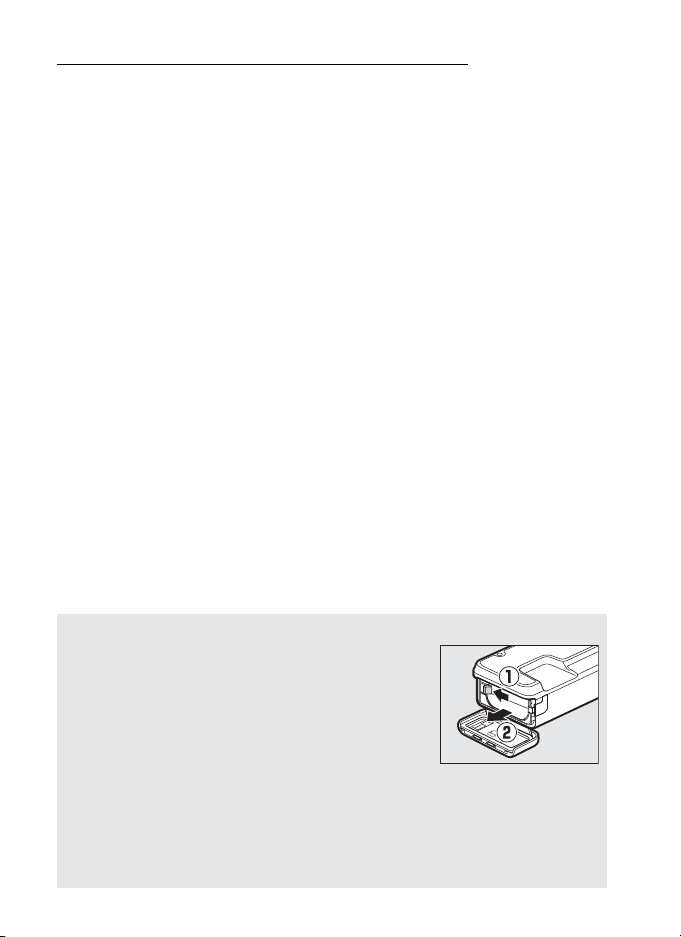
Die WirelessTransmitter Utility
Die Wireless Transmitter Utility, ein Dienstprogramm, wird für den
Pairing-Vorgang in den Bildübertragungs- und Kamerasteuerungsmodi (016) benutzt und ist zudem bei der Erstellung von Netzwerkprofilen behilflich (093). Sie können das Dienstprogramm nach dem
Herunterladen von der folgenden Internetseite installieren:
Vorbereitungen
http://downloadcenter.nikonimglib.com/
Vergewissern Sie sich, dass Sie die neuesten Versionen der
Wireless Transmitter Utility und der Kamera-Firmware verwenden.
A Herausnehmen des Akkus
Öffnen Sie die Akkufachabdeckung des WT-7 und
entnehmen Sie den Akku wie rechts gezeigt. Geben
Sie Acht, dass der Akku nicht herunterfällt.
A Standby-Modus
Ist der WT-7 nicht an die Kamera angeschlossen oder ist die Kamera ausgeschaltet, schaltet sich der WT-7 automatisch nach der Zeitspanne ab, die
im Systemmenü für »Netzwerk« > »Optionen« > »Ruhezustand Verzöge-
rung« eingestellt ist (0 92). Dies reduziert den Stromverbrauch.
6 Einleitung
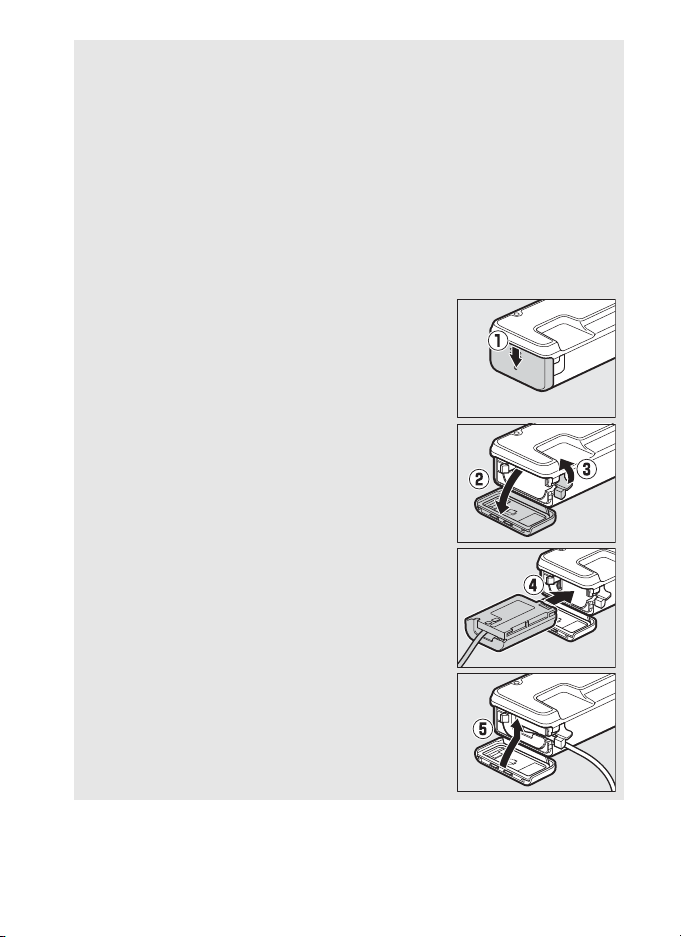
A Akkuladezustand
Die Ladung des Akkus im WT-7 lässt sich überprüfen, indem man den WT-7
an die Kamera anschließt (0 5) und den Akkuladezustand über
»Optionen« > »Akkudiagnose« im Menü »Netzwerk« (091) anzeigt.
A Verwenden eines Netzadapters
Damit die Stromzufuhr beim Vornehmen von Einstellungen oder während
der Bildübertragung nicht unterbrochen wird, sollten Sie einen vollständig
aufgeladenen Akku oder einen optionalen Netzadapter EH-5b mit Akkufacheinsatz EP-5B benutzen. Ein optionaler Netzadapter EH-5/EH-5a lässt
sich ebenfalls verwenden. Der Akkufacheinsatz wird wie nachstehend
gezeigt eingesetzt.
1 Entriegeln Sie die Akkufachabdeckung (q).
2 Öffnen Sie die Akkufachabdeckung (w) und die
Abdeckung für den Akkufacheinsatz (e).
3 Drücken Sie die Akkusicherung mit dem Akku-
facheinsatz zur Seite und schieben Sie ihn in das
Fach, bis die Akkusicherung zurückspringt und
den Akkufacheinsatz fixiert (r).
Vorbereitungen
4 Halten Sie das Kabel des Akkufacheinsatzes so,
dass es durch den Schlitz verläuft und schließen
Sie die Akkufachabdeckung (t). Achten Sie darauf, dass die Abdeckung fest verschlossen ist.
7Einleitung
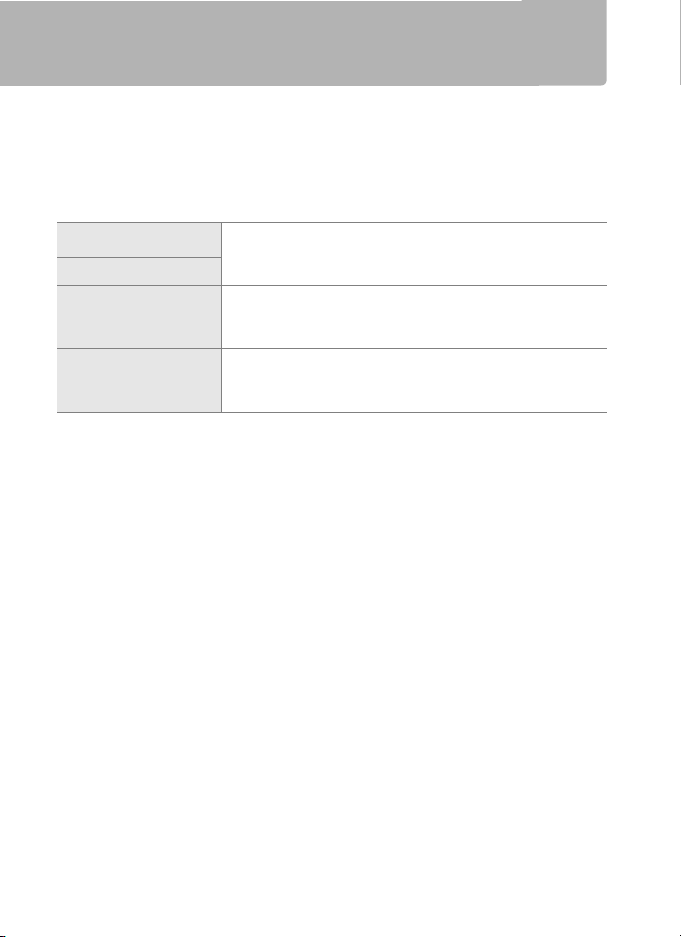
Übersicht Netzwerkfunktionen
Der Wireless-LAN-Adapter WT-7 verbindet die Kamera mit EthernetNetzwerken und mit drahtlosen Netzwerken (Wireless LAN). Fotos auf
der Kamera können dann auf einen Computer oder FTP-Server übertragen werden, und die Kamera lässt sich von einem Computer aus
Übersicht Netzwerkfunktionen
fernsteuern. Der WT-7 unterstützt die folgenden Funktionen:
FTP-Upload (078)
Bildübertragung (032)
Camera Control (0 37)
HTTP-Server (040)
Bevor Daten über WLAN oder ein Ethernet-Netzwerk übertragen werden können, muss für die Kamera ein Netzwerkprofil erstellt werden,
welches Informationen über den Host-Computer oder FTP-Server
bereitstellt.
Bereits vorhandene Fotos und Filme auf einen Computer oder FTP-Server übertragen, oder neue Fotos
unmittelbar nach der Aufnahme hochladen.
Kamera mit der optionalen Software
Camera Control Pro 2 steuern, und neue Fotos und
Filme direkt auf dem Computer speichern.
Bilder mithilfe eines Browsers ferngesteuert vom
Computer oder Mobilgerät (Smartphone, Tablet-PC)
aus betrachten und aufnehmen.
8 Einleitung
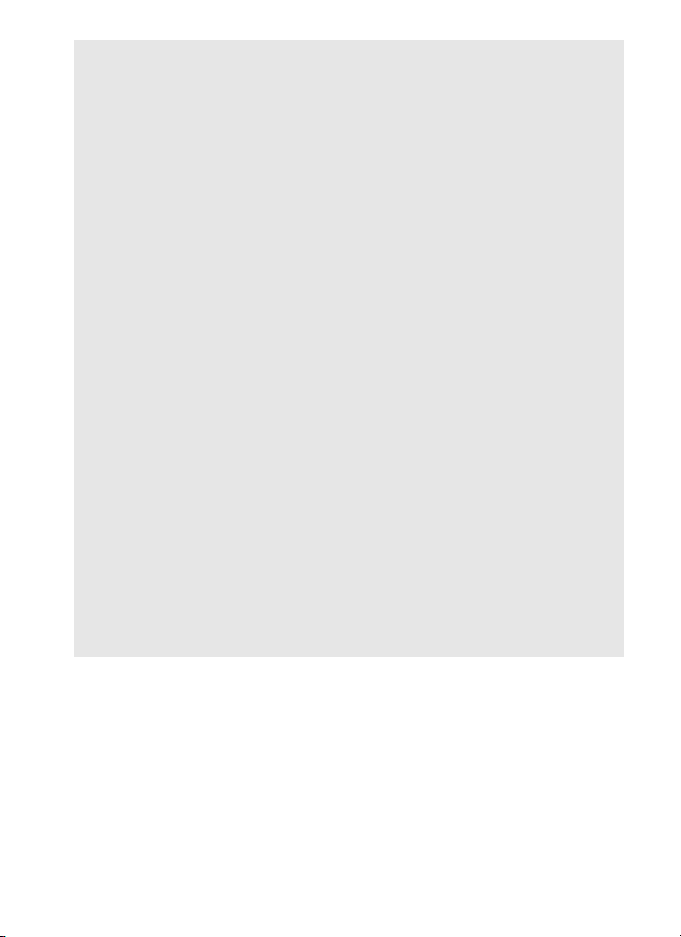
D Wahl der Stromversorgung
Verwenden Sie vollständig aufgeladene Akkus oder optionale, für das
Kameramodell bzw. den WT-7 bestimmte Netzadapter, um zu verhindern,
dass sich die Kamera oder der WT-7 während der Einrichtung oder der
Datenübertragung unerwartet ausschaltet. Mehr über die Stromversorgung
der Kamera erfahren Sie im Kamera-Handbuch.
A FTP-Server
Server können mit FTP-Standarddiensten konfiguriert werden, die mit den
unterstützten Betriebssystemen verfügbar sind, wie zum Beispiel IIS
(Internetinformationsdienste). Die Verbindung zu Computern in anderen
Netzwerken über einen Router, sowie Internet-FTP-Verbindungen und
FTP-Server mit Software von Drittanbietern werden nicht unterstützt.
A Ethernet-Verbindung
Wenn die Kamera über ein Ethernet-Kabel an ein LAN angeschlossen wird,
müssen keine Wireless-LAN-Einstellungen vorgenommen werden.
A HTTP-Server-Modus
Internetverbindungen werden im HTTP-Server-Modus nicht unterstützt.
A Router
Die Verbindung zu Computern in anderen Netzwerken über einen Router
wird nicht unterstützt.
A Firewall-Einstellungen
ie TCP-Ports 21 und 32768 bis 61000 werden für FTP verwendet, die TCP-Ports
D
22 und 32768 bis 61000 für SFTP, und der TCP-Port 15740 und UDP-Port 5353 für
Verbindungen zu Computern. Die Dateiübertragung ist eventuell blockiert,
wenn die Server-Firewall nicht so konfiguriert wurde, dass der Zugriff auf diese
Ports zugelassen ist.
Übersicht Netzwerkfunktionen
9Einleitung
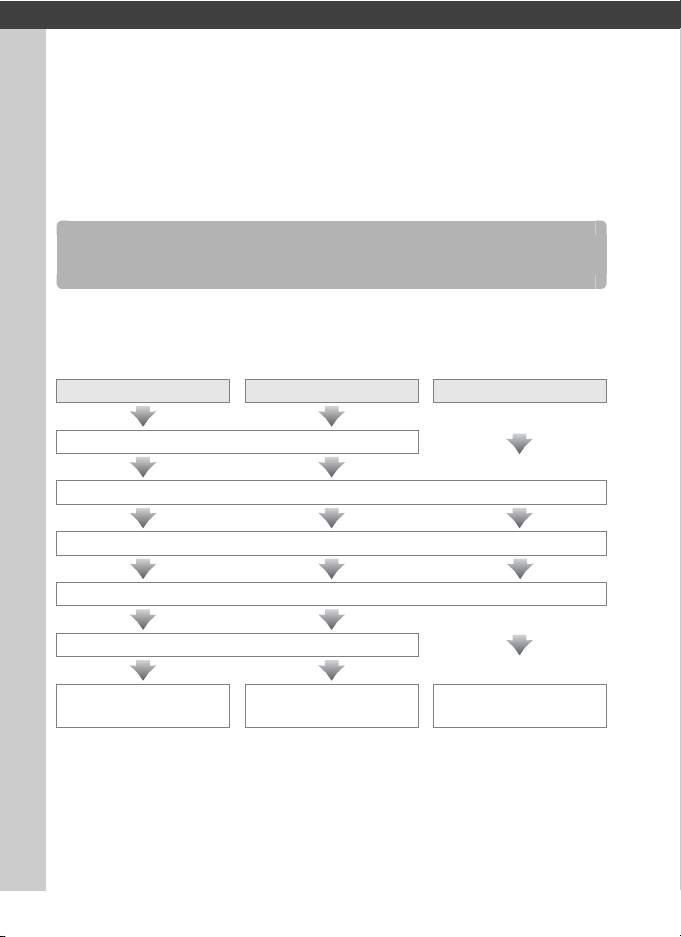
Übertragen, Steuern und HTTP
Ethernet-Verbindungen
Folgen Sie den nachstehenden Schritten, um eine Verbindung über
ein Ethernet-Netzwerk herzustellen. Informationen über drahtlose
Verbindungen folgen auf Seite 18.
Bildübertragung Camera Control HTTP-Server
Installieren Sie die Wireless Transmitter Utility (06)
Schritt 1: Verbinden Sie Kamera, WT-7 und Computer (011)
Schritt 2: Konfigurieren Sie die Hardware für Ethernet-Verbindungen (012)
Schritt 3: Starten Sie den Verbindungsassistent (013)
Schritt
4: Ordnen Sie Kamera und Computer einand er zu (016)
Bilder übertragen (032) Kamera steuern (037)
10 Übertragen, Steuern und HTTP
Auf Kamera zugreifen
(040)
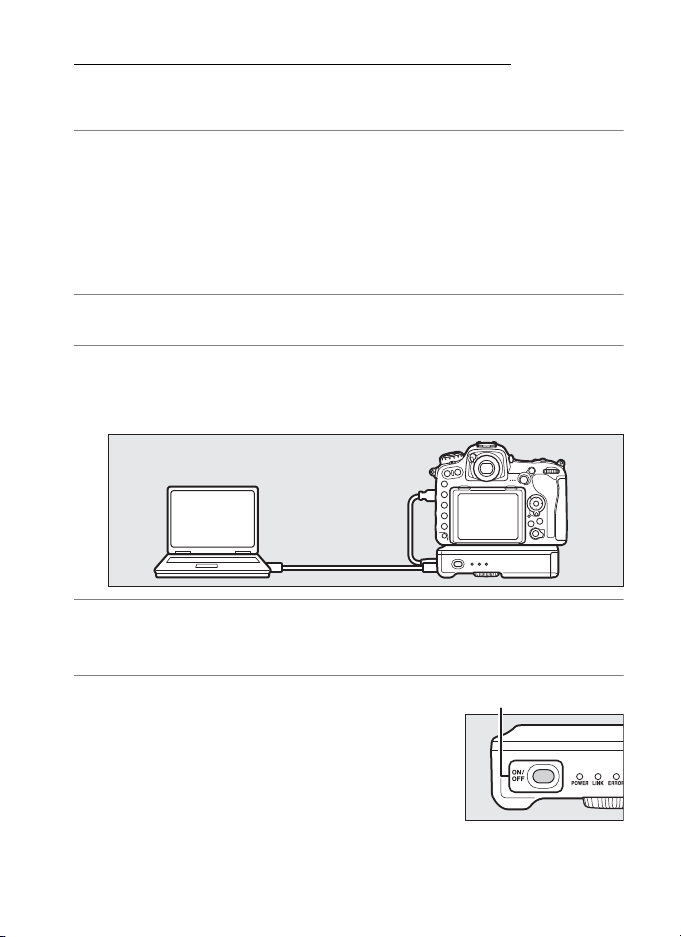
Schritt 1: Anschließen der Geräte
Ein-/Ausschalter
Starten Sie den Computer und loggen Sie sich ein, bevor Sie die
folgenden Schritte durchführen.
1 Setzen Sie eine Speicherkarte ein.
Schalten Sie die Kamera aus und setzen Sie eine Speicherkarte ein
(schalten Sie die Kamera nicht aus und trennen Sie das EthernetKabel nicht ab, während Daten zum Computer übertragen werden). Dieser Schritt kann im Camera-Control-Modus (037) übersprungen werden.
2 Bringen Sie den WT-7 an (0 5).
3 Schließen Sie ein Ethernet-Kabel an.
Schließen Sie das Ethernet-Kabel an wie unten dargestellt. Wenden Sie keine Gewalt an und verkanten Sie die Anschlüsse nicht.
4 Schalten Sie die Kamera ein.
Drehen Sie den Ein-/Ausschalter, um die Kamera einzuschalten.
Ethernet-Verbindungen
5 Drücken Sie den Ein-/Ausschalter
etwa eine Sekunde lang, um den
WT-7 einzuschalten.
11Übertragen, Steuern und HTTP
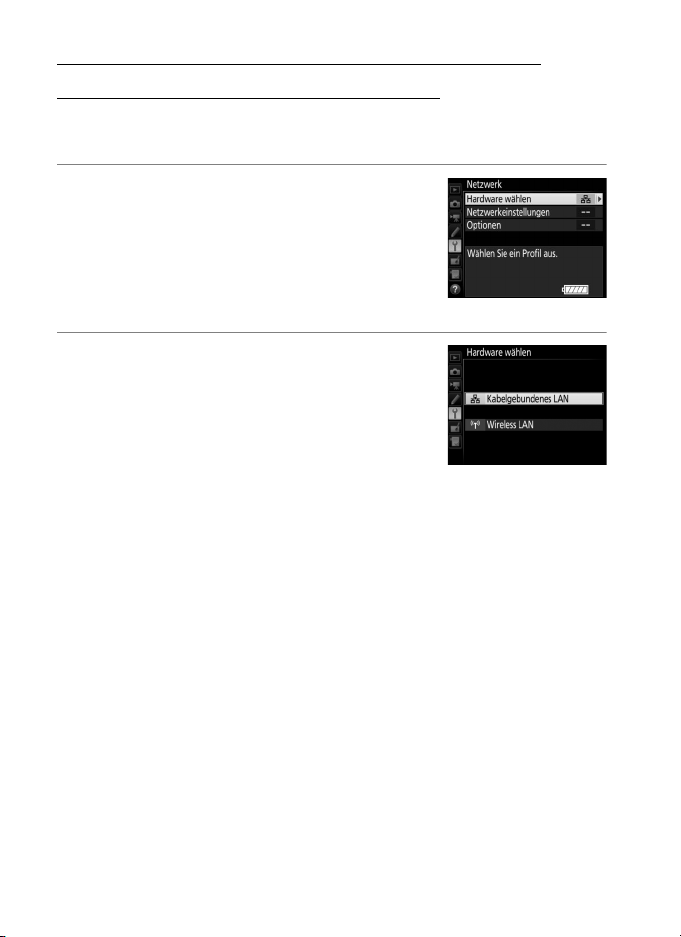
Schritt 2: Die Hardware für EthernetVerbindungen konfigurieren
Konfigurieren Sie den WT-7 für die Verwendung in Ethernet-Netzwerken.
Ethernet-Verbindungen
1 Wählen Sie »Hardware wählen«.
Wählen Sie »Netzwerk« im Systemmenü,
markieren Sie dann »Hardware wählen«
und drücken Sie 2. Das Menü bietet die
Wahl zwischen »Kabelgebundenes LAN«
und »Wireless LAN«.
2 Wählen Sie »Kabelgebundenes LAN«.
Markieren Sie »Kabelgebundenes LAN«
und drücken Sie J, um die markierte
Option zu wählen und zum Netzwerkmenü
zurückzukehren.
12 Übertragen, Steuern und HTTP
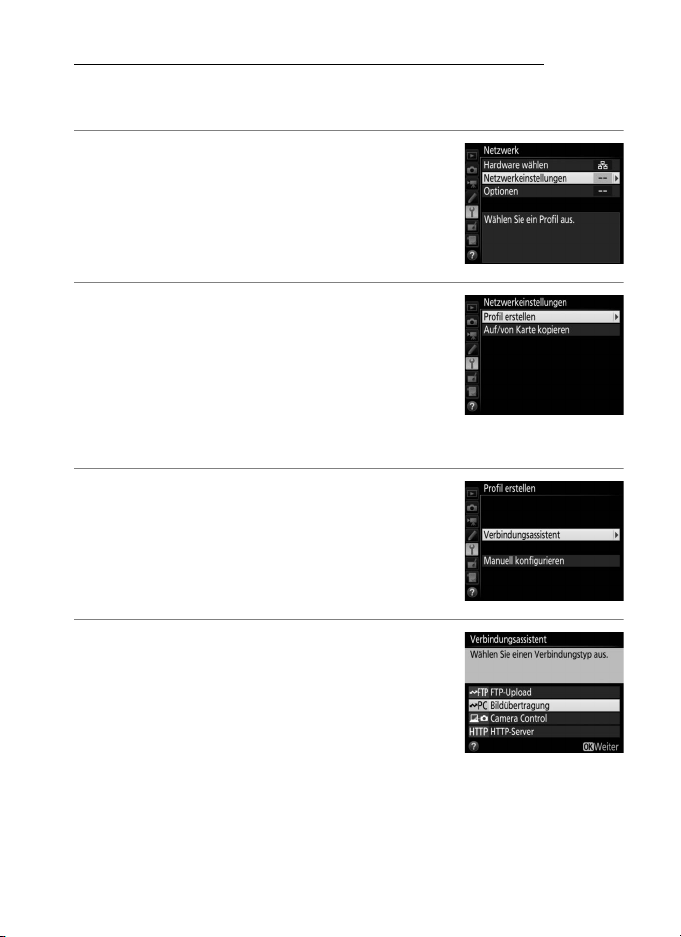
Schritt 3: Der Verbindungsassistent
Folgen Sie den Anweisungen auf dem Bildschirm, um ein Netzwerkprofil zu erstellen.
1 Zeigen Sie die Netzwerkprofile an.
Markieren Sie »Netzwerkeinstellungen«
im Netzwerkmenü und drücken Sie 2, um
die Liste der Profile und andere Netzwerkeinstellungen anzuzeigen.
2 Wählen Sie »Profil erstellen«.
Markieren Sie »Profil erstellen« und drü-
cken Sie 2. Beachten Sie, dass wenn die
Liste bereits neun Profile enthält, Sie ein
vorhandenes Profil mit der Taste O (Q)
löschen müssen, bevor Sie fortfahren können (085).
3 Starten Sie den Verbindungsassistent.
Markieren Sie »Verbindungsassistent«
und drücken Sie 2, um den Verbindungsassistent zu starten.
Ethernet-Verbindungen
4 Wählen Sie einen Verbindungstyp
(08).
Markieren Sie »Bildübertragung«,
»Camera Control« oder »HTTP-Server«
und drücken Sie 2.
13Übertragen, Steuern und HTTP

5 Benennen Sie das neue
Profilname
Netzwerkprofil.
Es wird ein Standard-Profilname angezeigt;
um den Namen wie im Kamerahandbuch
beschrieben zu bearbeiten oder zu ändern,
Ethernet-Verbindungen
drücken Sie die Mitteltaste des Multifunktionswählers (falls die Kamera einen Touchscreen-Monitor besitzt, können Sie die Buchstaben durch
Antippen auf der Touchscreen-Tastatur eingeben). Der Profilname
erscheint in der Liste unter »Netzwerk« > »Netzwerkeinstellun-
gen« im Systemmenü der Kamera. Drücken Sie J, wenn die Ein-
gabe komplett ist, um mit dem nächsten Schritt fortzufahren.
6 Beziehen Sie eine IP-Adresse oder
wählen Sie eine aus.
Markieren Sie eine der folgenden Optionen
und drücken Sie J.
• Automatisch beziehen: Wählen Sie diese
Option, wenn das Netzwerk für die
automatische Vergabe der IP-Adresse konfiguriert ist.
• Manuell eingeben: Wenn Sie dazu aufgefordert werden, geben Sie
eine IP-Adresse ein und legen Sie die Subnetzmaske fest, indem
Sie 4 oder 2 drücken, um Segmente zu markieren, und 1 oder
3, um Änderungen vorzunehmen. Drücken Sie J, um fortzu-
fahren, wenn die Eingabe abgeschlossen ist.
14 Übertragen, Steuern und HTTP
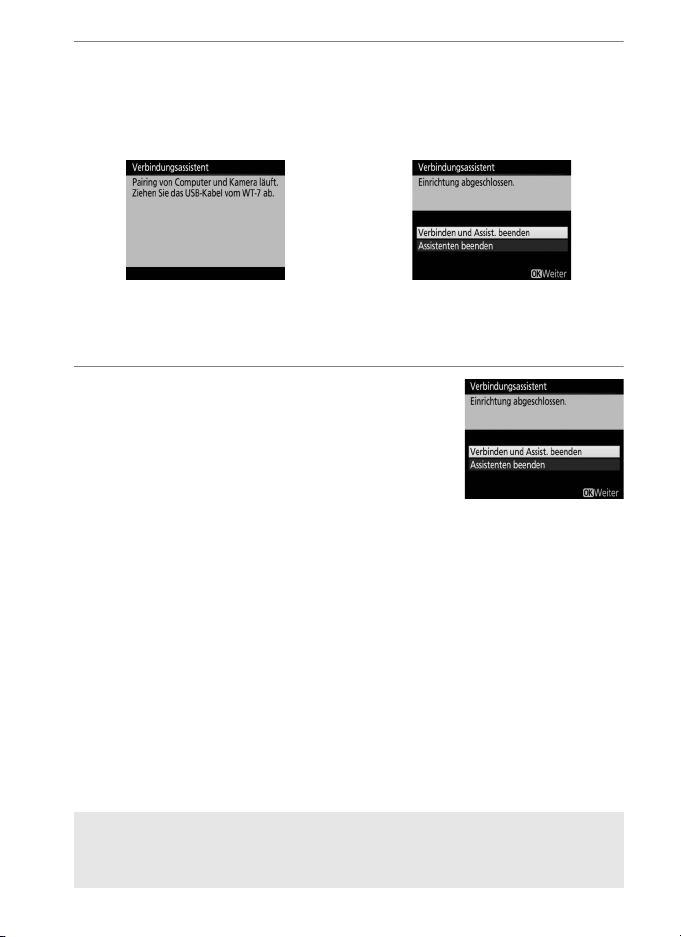
7 Wählen Sie den nächsten Schritt aus.
Die IP-Adresse wird angezeigt; drücken Sie J. Der nächste Schritt
hängt vom Verbindungstyp ab, der bei Schritt 4 auf Seite 13
gewählt wurde:
Ethernet-Verbindungen
Wenn Sie »Bildübertragung« oder
»Camera Control« ausgewählt haben,
fahren Sie auf Seite 16 fort.
Wenn Sie »HTTP-Server« ausgewählt
haben, fahren Sie mit Schritt 8 fort.
8 Beenden Sie den
Verbindungsassistent.
Markieren Sie eine der folgenden Optionen
und drücken Sie J.
• Verbinden und Assist. beenden: Speichert das
neue Netzwerkprofil und stellt eine
Verbindung zum Server her.
• Assistenten beenden: Speichert das neue Netzwerkprofil und
schließt den Assistenten.
Fahren Sie mit »HTTP-Server« fort (040).
A Router
Die Verbindung zu Computern in anderen Netzwerken über einen Router
wird nicht unterstützt.
15Übertragen, Steuern und HTTP
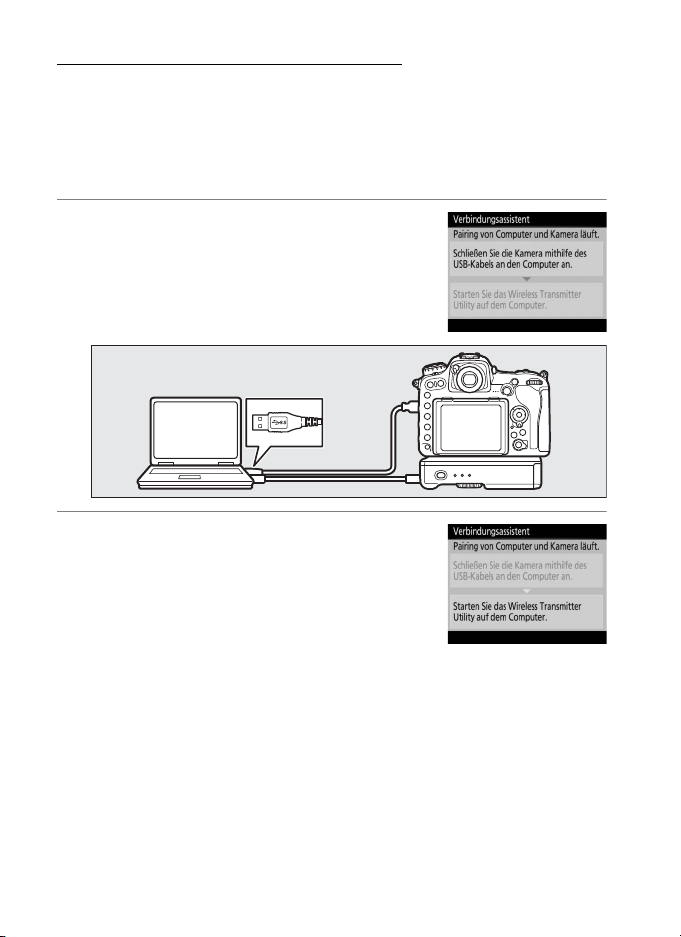
Schritt 4: Pairing-Vorgang
Wenn Sie bei Schritt 4 des Verbindungsassistenten (013) »Bildüber-
tragung« oder »Camera Control« ausgewählt haben, ordnen Sie die
Kamera und den Computer wie nachstehend beschrieben einander
zu. Durch den Pairing-Vorgang kann sich der Computer mit der
Kamera verbinden.
Ethernet-Verbindungen
1 Schließen Sie die Kamera über USB an
den Computer an.
Trennen Sie das USB-Kabel vom WT-7 und
stecken Sie es in den Computer.
2
Starten Sie Wireless Transmitter Utility.
Starten Sie das auf dem Computer installierte
Dienstprogramm Wireless Transmitter Utility,
wenn Sie dazu aufgefordert werden. Der
Pairing-Vorgang beginnt automatisch.
16 Übertragen, Steuern und HTTP

3 Trennen Sie die Kamera vom
Computer.
Die rechts abgebildete Meldung wird nach
Abschluss des Pairing-Vorgangs angezeigt.
Entfernen Sie das USB-Kabel vom Computer
und schließen Sie es wieder an den WT-7 an.
4 Beenden Sie den Assistenten.
Markieren Sie eine der folgenden Optionen
und drücken Sie J.
• Verbinden und Assist. beenden: Speichert das
neue Netzwerkprofil und stellt eine
Verbindung zum Server her.
• Assistenten beenden: Speichert das neue Netzwerkprofil und
schließt den Assistenten.
Fahren Sie mit »Bildübertragung« (032) oder »Camera Control«
(037) fort.
Ethernet-Verbindungen
17Übertragen, Steuern und HTTP

Drahtlose Verbindungen
Folgen Sie den nachstehenden Schritten, um eine Verbindung zu
einem drahtlosen Netzwerk (Wireless LAN) herzustellen.
Drahtlose Verbindungen
Bildübertragung Camera Control HTTP-Server
Installieren Sie die Wireless Transmitter Utility
Schritt 1: Machen Sie die Kamera und den WT-7 einsatzbereit (020)
Schritt 2: Stellen Sie die Kamera auf Wireless LAN (021)
Schritt 3: Starten Sie den Verbindungsassistent (022)
Schritt 4: Nehmen Sie die Netzwerkeinstellungen vor (029)
Nehmen Sie die Einstellungen für den gewählten Verbindungstyp vor
Orden Sie Kamera und Computer einander zu
Bilder übertragen
(032)
Kamera steuern
(037)
Auf Kamera zugreifen
(040)
18 Übertragen, Steuern und HTTP

A Infrastruktur- und Basisstation-Modus
WT-7 Wireless-LAN-Basisstation
(z. B. WLAN-Router)
Computer oder
Mobilgerät
WT-7 Computer oder Mobilgerät
Verbindungen zu drahtlosen Netzwerken lassen sich im Infrastruktur- oder
Basisstation-Modus herstellen.
Infrastruktur-Netzwerk: Verbindung über eine Wireless-LAN-Basisstation.
Basisstation-Modus: Die Kamera dient als Basisstation für die direkte
Verbindung zum Computer oder Mobilgerät (Smartphone, Tablet-PC).
A Wireless LAN
Diese Anweisungen sind für Anwender mit einem bestehenden WirelessLAN-Netzwerk bestimmt. Im Falle eines Infrastruktur-Netzwerks wird zudem
davon ausgegangen, dass der Computer und die Basisstation bereits mit
dem Netzwerk verbunden sind.
Drahtlose Verbindungen
19Übertragen, Steuern und HTTP

Schritt 1: Die Ausrüstung einsatzbereit
Ein-/Ausschalter
machen
Bereiten Sie die Kamera und den WT-7 wie nachfolgend beschrieben
vor, nachdem Sie den Computer gestartet und sich eingeloggt haben.
Drahtlose Verbindungen
1 Setzen Sie eine Speicherkarte ein.
Schalten Sie die Kamera aus und setzen Sie eine Speicherkarte ein
(schalten Sie die Kamera nicht aus, während Daten zum Computer übertragen werden). Dieser Schritt kann im Camera-ControlModus (08) übersprungen werden.
2 Bringen Sie den WT-7 an (05).
3 Schalten Sie die Kamera ein.
Drehen Sie den Ein-/Ausschalter, um die Kamera einzuschalten.
4 Drücken Sie den Ein-/Ausschalter
etwa eine Sekunde lang, um den
WT-7 einzuschalten.
20 Übertragen, Steuern und HTTP

Schritt 2: Kamera auf Wireless LAN stellen
Die Kamera für die Verbindung zu einem drahtlosen Netzwerk vorbereiten.
1 Wählen Sie »Hardware wählen«.
Wählen Sie »Netzwerk« im Systemmenü,
markieren Sie dann »Hardware wählen«
und drücken Sie 2. Das Menü bietet die
Wahl zwischen »Kabelgebundenes LAN«
und »Wireless LAN«.
2 Wählen Sie »Wireless LAN«.
Markieren Sie »Wireless LAN« und drücken
Sie J, um die markierte Option zu wählen
und zum Netzwerkmenü zurückzukehren.
Drahtlose Verbindungen
21Übertragen, Steuern und HTTP

Schritt 3: Der Verbindungsassistent
Folgen Sie den Anweisungen auf dem Bildschirm, um ein Netzwerkprofil zu erstellen.
1 Zeigen Sie die Netzwerkprofile an.
Drahtlose Verbindungen
Markieren Sie »Netzwerkeinstellungen«
im Netzwerkmenü und drücken Sie 2, um
die Liste der Profile und andere Netzwerkeinstellungen anzuzeigen.
2 Wählen Sie »Profil erstellen«.
Markieren Sie »Profil erstellen« und drücken Sie 2. Beachten Sie, dass wenn die
Liste bereits neun Profile enthält, Sie ein
vorhandenes Profil mit der Taste O (Q)
löschen müssen, bevor Sie fortfahren können.
3 Starten Sie den Verbindungsassistent.
Markieren Sie »Verbindungsassistent«
und drücken Sie 2, um den Verbindungsassistent zu starten.
4 Wählen Sie einen Verbindungstyp
(08).
Markieren Sie »Bildübertragung«,
»Camera Control« oder »HTTP-Server«
und drücken Sie J.
22 Übertragen, Steuern und HTTP

5 Benennen Sie das neue
Profilname
Netzwerkprofil.
Es wird ein Standard-Profilname angezeigt;
um den Namen wie im Kamerahandbuch
beschrieben zu bearbeiten oder zu ändern,
drücken Sie die Mitteltaste des Multifunktionswählers (falls die Kamera einen Touchscreen-Monitor besitzt, können Sie die Buchstaben durch
Antippen auf der Touchscreen-Tastatur eingeben). Der Profilname
erscheint in der Liste unter »Netzwerk« > »Netzwerkeinstellun-
gen« im Systemmenü der Kamera. Drücken Sie J, wenn die Ein-
gabe komplett ist, um mit dem nächsten Schritt fortzufahren.
6 Wählen Sie eine
Verbindungsmethode.
Markieren Sie die im Netzwerk verwendete
Verbindungsmethode und drücken Sie J.
Weitere Informationen finden Sie auf den
nachstehend genannten Seiten.
Wireless LAN
suchen
WPS per
Tas tend ruc k
WPS mit PIN
Direkt
(Basisstation)
Wählen Sie aus einer Liste von Netzwerken, die von
der Kamera erkannt wurden. Weiter auf Seite 24.
Für Wireless-LAN-Basisstationen mit WPS per Tastendruck. Weiter auf Seite 26.
Für Wireless-LAN-Basisstationen mit WPS per PINEingabe. Weiter auf Seite 27.
Für direkte Verbindung zu einem Host-Computer oder
FTP-Server im Basisstation-Modus; die Kamera dient
als Basisstation. Weiter auf Seite 28.
Drahtlose Verbindungen
23Übertragen, Steuern und HTTP

❚❚ Wireless LAN suchen
SSID
Wählen Sie »Wireless LAN suchen« bei Schritt 6
auf Seite 23, um aus einer Liste von Netzwerken
(Wireless-LAN-Basisstationen) zu wählen, die
von der Kamera erkannt wurden.
Drahtlose Verbindungen
1 Wählen Sie ein Netzwerk aus.
Markieren Sie die SSID des Netzwerks (Netzwerkname) und drücken Sie J (wird das
gewünschte Netzwerk nicht angezeigt,
drücken Sie für die erneute Suche auf X).
Verschlüsselte Netzwerke sind mit einem
h-Symbol gekennzeichnet; wenn das Netzwerk verschlüsselt ist, werden Sie zur Eingabe des Kennworts aufgefordert (siehe Schritt 2). Ist das
Netzwerk unverschlüsselt, fahren Sie mit Schritt 3 fort.
A Ausgeblendete SSIDs
Netzwerke mit ausgeblendeten SSIDs erscheinen als leere Einträge in der Netzwerkliste.
Wenn Sie einen leeren Eintrag markieren und
J drücken, werden Sie zur Eingabe des Netzwerknamens aufgefordert; drücken Sie die
Mitteltaste des Multifunktionswählers, geben
Sie den Namen ein und drücken Sie dann J,
um mit Schritt 2 fortzufahren.
24 Übertragen, Steuern und HTTP

2 Geben Sie das Kennwort ein.
Drücken Sie die Mitteltaste des Multifunktionswählers und geben Sie das Kennwort
ein wie im Kamerahandbuch beschrieben
(falls die Kamera einen TouchscreenMonitor besitzt, können Sie die Buchstaben
durch Antippen auf der TouchscreenTastatur eingeben).
Drücken Sie J, wenn die Eingabe komplett
ist.
Drücken Sie J, um die Verbindung aufzubauen.
3 Gehen Sie zum nächsten Schritt.
Bei hergestellter Verbindung erscheint die
rechts abgebildete Meldung. Fahren Sie auf
Seite 29 fort.
Drahtlose Verbindungen
25Übertragen, Steuern und HTTP

❚❚ WPS per Tastendruck
Wählen Sie bei Schritt 6
auf Seite 23 »WPS per
Ta ste nd ru ck «, wenn die
Wireless-LAN-Basisstation
die Funktion WPS per
Drahtlose Verbindungen
Tastendruck bietet.
1 Drücken Sie die WPS-Taste an der Wireless-LAN-
Basisstation.
Weitere Informationen finden Sie in den Unterlagen zur WirelessLAN-Basisstation.
2 Drücken Sie die Taste J an der
Kamera.
Die Kamera stellt automatisch eine Verbindung zur Basisstation her.
3 Gehen Sie zum nächsten Schritt.
Bei hergestellter Verbindung erscheint die
rechts abgebildete Meldung. Drücken Sie J
und fahren Sie auf Seite 29 fort.
26 Übertragen, Steuern und HTTP

❚❚ WPS mit PIN
Wählen Sie bei Schritt 6
auf Seite 23 »WPS mit
PIN«, wenn die WirelessLAN-Basisstation die Funktion WPS per PIN-Eingabe
bietet.
1 Geben Sie die PIN für die Wireless-LAN-Basisstation ein.
Geben Sie die PIN für die Wireless-LAN-Basisstation mit einem
Computer ein. Weitere Informationen finden Sie in den Unterlagen zur Wireless-LAN-Basisstation.
2 Drücken Sie die Taste J an der
Kamera.
Die Kamera stellt automatisch eine Verbindung zur Basisstation her.
3 Gehen Sie zum nächsten Schritt.
Bei hergestellter Verbindung erscheint die
rechts abgebildete Meldung. Drücken Sie J
und fahren Sie auf Seite 29 fort.
Drahtlose Verbindungen
27Übertragen, Steuern und HTTP

❚❚ Direkt (Basisstation)
Die Wahl von »Direkt
(Basisstation)« in Schritt 6
auf Seite 23 aktiviert den
Basisstation-Modus, bei
dem die Kamera als Basis-
Drahtlose Verbindungen
station fungiert. Die
Kamera-SSID und das Kennwort (Schlüssel) werden auf dem Monitor
angezeigt. Geben Sie die auf dem Kameramonitor angezeigte SSID
sowie das Kennwort auf dem Computer oder Mobilgerät ein. Wenn
Sie bei Schritt 4 auf Seite 22 »Bildübertragung« oder »Camera
Control« gewählt haben, fahren Sie mit Schritt 3 auf Seite 30 fort.
Wenn Sie »HTTP-Server« gewählt haben, fahren Sie mit Schritt 5 auf
Seite 31 fort.
28 Übertragen, Steuern und HTTP

Schritt 4: Netzwerkeinstellungen
Wählen Sie eine IP-Adresse aus, wenn Sie bei Schritt 6 auf Seite 23
»Wireless LAN suchen«, »WPS per Tastendruck« oder »WPS mit
PIN« gewählt haben. Wenn Sie »Direkt (Basisstation)« gewählt
haben, hängt der nächste Schritt vom Verbindungstyp ab, der bei
Schritt 4 auf Seite 22 eingestellt wurde:
• Falls Sie »Bildübertragung« oder »Camera Control« gewählt
haben, fahren Sie mit Schritt 3 fort.
• Falls Sie »HTTP-Server« gewählt haben, fahren Sie mit Schritt 5 fort.
1 Beziehen Sie eine IP-Adresse oder
wählen Sie eine aus.
Markieren Sie eine der folgenden Optionen
und drücken Sie J.
• Automatisch beziehen: Wählen Sie diese
Option, wenn das Netzwerk für die
automatische Vergabe der IP-Adresse konfiguriert ist.
• Manuell eingeben: Geben Sie eine IP-Adresse ein und legen Sie die
Subnetzmaske fest, indem Sie 4 oder 2 drücken, um Segmente zu markieren, und 1 oder 3, um Änderungen vorzunehmen. Wenn die Eingabe abgeschlossen ist, drücken Sie J
um fortzufahren.
Drahtlose Verbindungen
A Router
Die Verbindung zu Computern in anderen Netzwerken über einen Router
wird nur unterstützt, wenn »HTTP-Server« gewählt ist.
A Filterung von MAC-Adressen
Wenn das Netzwerk mit der Filterung von MAC-Adressen arbeitet, muss die
MAC-Adresse des WT-7 in die Geräteliste eingegeben werden. Wählen Sie
dazu nach dem Anbringen des WT-7 an der Kamera in deren Systemmenü
»Netzwerk« > »Optionen« > »MAC-Adresse« und notieren Sie sich die
MAC-Adresse.
29Übertragen, Steuern und HTTP

2 Bestätigen Sie die IP-Adresse.
Die IP-Adresse der Kamera wird wie rechts
abgebildet angezeigt; drücken Sie J. Ist
»Bildübertragung« oder »Camera
Control« ausgewählt, fahren Sie mit Schritt
Drahtlose Verbindungen
3 fort; andernfalls fahren Sie mit Schritt 5
fort.
3 Schließen Sie die
Kamera an den
Computer an.
Trennen Sie das USBKabel vom WT-7 und
stecken Sie es in den
Computer.
30 Übertragen, Steuern und HTTP

4
Starten Sie Wireless Transmitter Utility.
Starten Sie das auf dem Computer installierte
Dienstprogramm WirelessTransmitter Utility
(
0
6), wenn Sie dazu aufgefordert werden.
Der Pairing-Vorgang beginnt automatisch.
5 Trennen Sie die Kamera vom
Computer.
Die rechts abgebildete Meldung wird nach
Abschluss des Pairing-Vorgangs angezeigt.
Entfernen Sie das USB-Kabel vom Computer
und schließen Sie es wieder an den WT-7 an.
6 Beenden Sie den
Verbindungsassistent.
Markieren Sie eine der folgenden Optionen
und drücken Sie J.
• Verbinden und Assist. beenden: Speichert das
neue Netzwerkprofil und stellt eine
Verbindung zum Netzwerk her.
• Assistenten beenden: Speichert das neue Netzwerkprofil und
schließt den Assistenten.
Fahren Sie mit »Bildübertragung« (032), »Camera Control« (037)
oder »HTTP-Server« (0 40) fort.
Drahtlose Verbindungen
31Übertragen, Steuern und HTTP

Bildübertragung
Die Funktion Bildübertragung wird für das Übertragen von Fotos und
Filmen von einer Speicherkarte in der Kamera auf den Computer verwendet. Die nachfolgende Erklärung geht davon aus, dass vorhandene Aufnahmen verwendet werden.
Bildübertragung
1 Zeigen Sie die Netzwerkprofile an.
Wählen Sie »Netzwerk« > »Netzwerkein-
stellungen« im Systemmenü, um die Liste
der Profile anzuzeigen. Die Bildübertragungsprofile sind durch ein K-Symbol
gekennzeichnet. Markieren Sie ein Profil
und drücken Sie J, um das markierte Profil
auszuwählen und zum Netzwerkmenü zurückzukehren.
Der Profilname wird bei hergestellter
Verbindung grün angezeigt.
2 Zeigen Sie die Bilder an.
Drücken Sie die Taste K, um die Bilder
anzuzeigen. Zeigen Sie das erste zu übertragende Bild in der Einzelbildwiedergabe
an oder markieren Sie es im Bildindex.
32 Übertragen, Steuern und HTTP

3 Laden Sie Bilder hoch.
Drücken Sie J und die Mitteltaste des
Multifunktionswählers. Im Bild wird ein
weißes Übertragungssymbol eingeblendet
und der Hochladevorgang beginnt sofort.
Das Übertragungssymbol ist während des
Hochladens grün, und es wird blau, wenn
der Hochladevorgang beendet ist. Weitere Bilder werden in der
Reihenfolge der Auswahl hochgeladen.
Um ein Bild hochzuladen, das schon einmal
hochgeladen wurde, drücken Sie J und die
Mitteltaste des Multifunktionswählers, um
das blaue Übertragungssymbol zu entfernen. Drücken Sie anschließend erneut J
und die Mitteltaste des Multifunktionswählers, um das Bild mit einem weißen
Übertragungssymbol zu versehen.
Hochladen von neuen Fotos beim Aufnehmen
Um neue Fotos jeweils unmittelbar nach der Aufnahme
»Ein«
für
hochzuladen, wählen Sie
»Optionen«> »Automatisch senden«
0
Systemmenü (
89).
»Netzwerk«
>
im
Bildübertragung
33Übertragen, Steuern und HTTP

Übertragung annullieren, abbrechen oder unterbrechen/
Entfernen der Übertragungsmarkierung
Um die Übertragung von Bildern zu annullieren, die mit einem weißen
oder grünen Übertragungssymbol versehen sind, wählen Sie die Bilder
während der Wiedergabe aus und drücken Sie J und die Mitteltaste
des Multifunktionswählers. Das Übertragungssymbol wird entfernt.
Bildübertragung
Durch eine der folgenden Aktionen wird die Übertragung ebenfalls
annulliert, abgebrochen oder unterbrochen:
• Ausschalten der Kamera
• Auswählen von »Ja« für »Netzwerk« > »Optionen« > »Tra ns fe r -
mark. aufheben?« (091; diese Option entfernt die Übertragungs-
markierung von allen Bildern)
D Während der Übertragung
Während des Hochladevorgangs darf keinesfalls die Speicherkarte herausgenommen oder das Ethernet-Kabel von den Geräten getrennt werden.
A Intervallaufnahmen
Die Bildübertragung bricht ab, falls die Standby-Vorlaufzeit während der
Intervallaufnahme abläuft. Wählen Sie eine lange Standby-Vorlaufzeit vor
dem Starten von Intervallaufnahmen.
A Signalverlust
Die drahtlose Übertragung kann unterbrochen werden, wenn das Signal
verloren geht. Sie lässt sich wieder aufnehmen, indem die Kamera aus- und
wieder eingeschaltet wird.
A Ausschalten der Kamera
Die Kennzeichnung »Zur Übertragung markiert« wird gespeichert, wenn die
Kamera oder der WT-7 während der Übertragung ausgeschaltet wird. Nach
dem Wiedereinschalten von Kamera bzw. WT-7 wird die Übertragung der
Bilder, die mit dem Symbol »Zur Übertragung markiert« gekennzeichnet
sind, fortgesetzt.
A Zielordner
Die Bilder werden standardmäßig in die folgenden Ordner hochgeladen:
• Windows: \Benutzer\(Benutzername)\Bilder\Wireless Transmitter Utility
• Mac: /Benutzer/(Benutzername)/Bilder/Wireless Transmitter Utility
Der Zielordner kann mit der Wireless Transmitter Utility ausgewählt werden.
34 Übertragen, Steuern und HTTP

Übertragungsstatus
Die POWER-LED leuchtet, wenn der WT-7 eingeschaltet ist. Die Signalqualität wird durch die LINK-
LED angezeigt: je schneller die LED blinkt, desto
besser ist das Signal und desto schneller können
Daten übertragen werden. Die ERROR-LED blinkt,
um anzuzeigen, dass ein Fehler aufgetreten ist.
Während der Wiedergabe wird der Status der für das Hochladen ausgewählten Bilder folgendermaßen angezeigt:
: »Zur Übertragung markiert«
a
Zur Übertragung ausgewählte Bilder sind mit
einem weißen
: »Wird gerade gesendet«
b
Während des Hochladevorgangs wird ein
grünes
: »Gesendet«
c
Erfolgreich übertragene Bilder weisen ein blaues
a-Symbol versehen.
b-Symbol angezeigt.
c-Symbol auf.
A Netzwerkstatus
Der Status der Verbindung zwischen dem Host und dem WT-7 lässt sich
anhand der Status-LEDs und der Anzeige in der obersten Ebene des Netzwerkmenüs ablesen.
Die Status-LEDs
Bildübertragung
Status POWER LINK ERROR
WT-7 ist ausgeschaltet I (aus) I (aus) I (aus)
USB-Kabel ist nicht angeschlossen K (ein) I (aus) I (aus)
Verbindung zum Host wird hergestellt K (ein) K (ein) I (aus)
Warten auf Datenübertragung oder
Daten werden übertragen
Verb indungsfehler K (ein) I (aus) H (blinkt)
Fehlfunktion der WT-7-Hardware oder
des Akkus
K (ein) H (blinkt) I (aus)
H (blinkt) H (blinkt) H (blinkt)
35Übertragen, Steuern und HTTP

Die Statusanzeige
Signalstärke: Signalstärke des drahtlosen Netzwerks. Ethernet-Verbindungen werden mit d gekennzeichnet.
Statusbereich: Der Status der Verbindung
zum Host. Der Host-Name wird bei
hergestellter Verbindung grün angezeigt. Während der Dateiübertragung
erscheint »Übertr. von« hinter dem
Namen der betreffenden Datei. Jegliche
während der Übertragung auftretenden
Fehler werden ebenfalls hier angezeigt
(0105).
e, f: Die für das Senden der übrigen Bilder
voraussichtlich benötigte Zeit.
Akkuladezustand: Ladezustand des Akkus im
WT-7.
Der Netzwerkstatus kann auch in der obersten Ebene des Netzwerkmenüs
überprüft werden.
Bildübertragung
36 Übertragen, Steuern und HTTP

Camera Control
Wählen Sie diese Option, um die Kamera von einem Computer aus zu
steuern, auf dem Camera Control Pro 2 läuft (separat erhältlich), und
speichern Sie die Fotos direkt auf der Festplatte des Computers
anstatt auf der Speicherkarte in der Kamera (Filme werden weiterhin
auf der Speicherkarte der Kamera gespeichert; setzen Sie eine Speicherkarte ein, bevor Sie Filme aufnehmen). Hinweis: Die Kamera
wechselt nicht automatisch in den Ruhezustand (Standby), während
sie sich im Camera-Control-Modus befindet.
1 Zeigen Sie die Netzwerkprofile an.
Wählen Sie »Netzwerk« > »Netzwerkein-
stellungen« im Systemmenü, um die Liste
der Profile anzuzeigen. Die Camera-ControlProfile sind durch ein L-Symbol gekenn-
zeichnet. Markieren Sie ein Profil und
drücken Sie J, um das markierte Profil auszuwählen und zum Netzwerkmenü zurückzukehren.
Der Profilname wird bei hergestellter
Verbindung grün angezeigt.
Camera Control
2 Starten Sie Camera Control Pro 2.
Starten Sie das auf dem Host-Computer installierte Programm
Camera Control Pro 2 (separat erhältlich). Informationen über das
Anwenden von Camera Control Pro 2 finden Sie im zugehörigen
Handbuch (PDF).
37Übertragen, Steuern und HTTP

A Ethernet-Netzwerke
Die POWER-LED leuchtet, wenn der WT-7 eingeschaltet ist. Die Signalqualität wird durch die LINK-
LED angezeigt: je schneller die LED blinkt, desto
besser ist das Signal und desto schneller können
Daten übertragen werden. Die ERROR-LED blinkt,
um anzuzeigen, dass ein Fehler aufgetreten ist.
Ziehen Sie das Ethernet-Kabel nicht ab, während die Kamera eingeschaltet ist.
D Drahtlose Netzwerke (Wireless LAN)
In drahtlosen Netzwerken können die Vorgänge mehr Zeit in Anspruch nehmen. Wird das Signal unterbrochen, während Bilder zu
Camera Control Pro 2 übertragen werden, blinkt die LED am WT-7 orange;
Camera Control
schalten Sie die Kamera aus und wieder ein. Sobald die Verbindung wieder
hergestellt ist, wird die Übertragung fortgesetzt. Beachten Sie, dass sich die
Übertragung nicht fortsetzen lässt, wenn Sie die Kamera erneut ausschalten, bevor der Übertragungsvorgang abgeschlossen ist.
A Netzwerkstatus
Der Status der Verbindung zwischen dem Host und dem WT-7 lässt sich
anhand der Status-LEDs und der Anzeige in der obersten Ebene des Netzwerkmenüs ablesen.
Die Status-LEDs
Status POWER LINK ERROR
WT-7 ist ausgeschaltet I (aus) I (aus) I (aus)
USB-Kabel ist nicht angeschlossen K (ein) I (aus) I (aus)
Verbindung zum Host wird hergestellt K (ein) K (ein) I (aus)
Warten auf Datenübertragung oder
Daten werden übertragen
Verb indungsfehler K (ein) I (aus) H (blinkt)
Fehlfunktion der WT-7-Hardware oder
des Akkus
K (ein) H (blinkt) I (aus)
H (blinkt) H (blinkt) H (blinkt)
38 Übertragen, Steuern und HTTP

Die Statusanzeige
Signalstärke: Signalstärke des drahtlosen
Netzwerks. Ethernet-Verbindungen werden mit d gekennzeichnet.
Statusbereich: Der Status der Verbindung
zum Host. Der Host-Name wird bei
hergestellter Verbindung grün angezeigt. Jegliche während der Übertragung
auftretenden Fehler werden ebenfalls
hier angezeigt (0105).
Akkuladezustand: Ladezustand des Akkus im
WT-7.
Der Netzwerkstatus kann auch in der obersten Ebene des Netzwerkmenüs
überprüft werden.
Camera Control
39Übertragen, Steuern und HTTP

HTTP-Server
Wählen Sie »HTTP-Server«, um mit dem Webbrowser eines Computers oder eines Mobilgeräts (Smartphone, Tablet-PC) die auf der Speicherkarte in der Kamera befindlichen Bilder zu betrachten oder um
vom Browser aus Fotos aufzunehmen (siehe Seite 45 für die System-
HTTP-Server
anforderungen). Bis zu fünf Benutzer können gleichzeitig auf die
Kamera zugreifen, aber nur einer kann Fotos aufnehmen oder Text
bearbeiten. Hinweis: Die Kamera wechselt nicht automatisch in den
Ruhezustand (Standby), während sie sich im HTTP-Server-Modus
befindet.
1 Zeigen Sie die Netzwerkprofile an.
Wählen Sie »Netzwerk« > »Netzwerkein-
stellungen« im Systemmenü, um die Liste
der Profile anzuzeigen. Die HTTP-ServerProfile sind durch ein M-Symbol gekennzeichnet. Markieren Sie ein Profil und
drücken Sie J, um das markierte Profil auszuwählen und zum Netzwerkmenü zurückzukehren.
Die für die Verbindung zur Kamera verwendete URL (IP-Adresse) wird angezeigt,
wenn eine Verbindung hergestellt wurde.
2 Starten Sie den Webbrowser.
Starten Sie den Webbrowser des Computers oder Mobilgeräts.
40 Übertragen, Steuern und HTTP

3 Geben Sie die URL (IP-Adresse) der
Kamera ein.
Geben Sie die URL der Kamera in das
Adressfeld des Browserfensters ein
(»http://«, gefolgt von der IP-Adresse der
Kamera, wie im Netzwerkmenü angezeigt).
HTTP-Server
41Übertragen, Steuern und HTTP

4 Loggen Sie sich ein.
Geben Sie Ihren Benutzernamen und das Passwort in das Anmeldefenster des Webbrowsers ein (der Benutzername und das Passwort werden im Netzwerkmenü mit »Netzwerkeinstellungen« >
»Optionen« > »HTTP-Anmeldeeinstellungen« eingegeben, wie
HTTP-Server
auf Seite 91 beschrieben; der Standardbenutzername lautet
»nikon«, während die Passwortvorgabe leer ist).
42 Übertragen, Steuern und HTTP

5 Wählen Sie eine Sprache aus.
Klicken Sie auf »Language« (Sprache).
6 Wählen Sie eine Betriebsart.
Wählen Sie »Aufnahme/Viewer«, um Bilder aufzunehmen (046,
53), und »Aufnahme/Viewer« oder »Viewer«, um vorhandene
Bilder anzuzeigen (048, 55). Um den Webbrowser des Computers oder Mobilgeräts für das Bearbeiten von in der Kamera
gespeicherten Bildkommentaren, Copyright-Informationen oder
IPTC-Daten zu nutzen, wählen Sie »Text be ar b. « (0 50, 57). Bis zu
fünf Nutzer können gleichzeitig mit der Option »Viewer« eine
Verbindung herstellen, aber nur ein Nutzer kann mit der Option
»Aufnahme/Viewer« oder »Tex tb ea rb .« eine Verbindung aufbauen (wenn ein anderer Nutzer bereits mit der Option »Auf-
nahme/Viewer« oder »Tex t be ar b. « eine Verbindung hergestellt
hat, werden diese Optionen nicht angezeigt und nur vier Nutzer
können mit der Option »Viewer« eine Verbindung herstellen).
HTTP-Server
43Übertragen, Steuern und HTTP

A Netzwerkstatus
Die POWER-LED leuchtet, wenn der WT-7 eingeschaltet ist. Die Signalqualität wird durch die LINK-
LED angezeigt: je schneller die LED blinkt, desto
besser ist das Signal und desto schneller können
Daten übertragen werden. Die ERROR-LED blinkt,
um anzuzeigen, dass ein Fehler aufgetreten ist.
Signalstärke: Signalstärke des drahtlosen
Netzwerks. Ethernet-Verbindungen werden mit d gekennzeichnet.
Statusbereich: Der Status der Verbindung
zum Host. Die Kamera-URL wird bei hergestellter Verbindung grün angezeigt.
Fehler werden ebenfalls hier angezeigt
(0105).
Akkuladezustand: Ladezustand des Akkus im
WT-7.
Der Status der Verbindung zwischen dem Host und dem WT-7 lässt sich
anhand der Status-LEDs und der Anzeige in der obersten Ebene des Netzwerkmenüs ablesen.
Die Status-LEDs
HTTP-Server
Status POWER LINK ERROR
WT-7 ist ausgeschaltet I (aus) I (aus) I (aus)
USB-Kabel ist nicht angeschlossen K (ein) I (aus) I (aus)
HTTP-Server startet K (ein) K (ein) I (aus)
HTTP-Server arbeitet K (ein) H (blinkt) I (aus)
Verb indungsfehler K (ein) I (aus) H (blinkt)
Fehlfunktion der WT-7-Hardware oder
des Akkus
Die Statusanzeige
Der Netzwerkstatus kann in der obersten Ebene des Netzwerkmenüs überprüft
werden.
H (blinkt) H (blinkt) H (blinkt)
44 Übertragen, Steuern und HTTP

A Systemanforderungen HTTP-Server
Die Funktion unter den folgenden Systemen wurde bestätigt:
Windows
Betriebssystem Windows 10, Windows 8.1, Windows 7
Browser
Monitor
Betriebssystem OS X 10.11, 10.10 oder 10.9
Browser
Monitor
Betriebssystem Android 5.0, 4.4
Browser Chrome
Betriebssystem iOS 9, iOS 8
Browser Die im Betriebssystem enthaltene Safari-Version
• Windows 10: Microsoft Edge
• Windows 8.1: Internet Explorer 11
• Windows 7: Internet Explorer 10
• Auflösung: 1024 × 768 Pixel (XGA) oder höher;
1280 × 1024 Pixel (SXGA) oder höher empfohlen
• Far be: 24-Bit-Farbtiefe (True Color) oder mehr
Mac
• OS X 10.11: Safari 9
• OS X 10.10: Safari 8
• OS X 10.9: Safari 7
• Auflösung: 1024 × 768 Pixel (XGA) oder höher;
1280 × 1024 Pixel (SXGA) oder höher empfohlen
• Far be: 24-Bit-Farbtiefe (Millionen von Farben) oder mehr
Android OS
iOS
HTTP-Server
45Übertragen, Steuern und HTTP

Computer- und Android-Webbrowser
Display-Anzeige (047)
Kameraeinstellungen (047)
Belichtungssteuerung
Testtaste (047)
Auslöser (0 47)
Foto/ Film-Tas te
Abmeldetaste
Home-Taste (043)
Aufnahmetaste
Zoomtasten Fokustasten
Live-View-Taste
Sucherbild
Anzeigetaste (048)
Klein
Groß
In diesem Abschnitt werden die HTTP-Server-Anzeigen im Computerund Android-Webbrowser beschrieben (beachten sie, dass die Anzeigen mit dem Kameramodell variieren). Klicken oder tippen Sie, um die
Kameraeinstellungen anzupassen. Die Beschreibung der Anzeigen bei
iPhones finden Sie auf Seite 53.
HTTP-Server
Das Aufnahmefenster
Nach Wählen der Option
besteht Zugriff auf die unten abgebildeten Schaltflächen (»Tasten«) und
Anzeigen. Um das von der Kamera erfasste Livebild im Sucherbereich wiederzugeben, tippen oder klicken Sie auf die Live-View-Taste. Tippen oder
klicken Sie zum Verlassen von Live-View erneut auf diese Schaltfläche.
»Aufnahme/Viewer«
auf der Server-Homepage
A Fokustasten
Die Einstellschritte für die Fokussierung vergrößern sich mit dem Abstand der Taste von der
Mitte der Anzeige.
46 Übertragen, Steuern und HTTP

Display-Anzeige
Schaltfläche für Auf-
nahmebetriebsart
Kamera-
einstellungen
Auslöser
Testtaste
Enthält die Belichtungsskala und zeigt den Akkuladezustand und die Anzahl verbleibender Aufnahmen an.
Klicken oder tippen Sie auf Symbole, um die Einstellungen
für Foto- oder Filmaufnahmen zu verändern. Im KameraHandbuch finden Sie Details zu den Einstellungen.
Nimmt ein Foto auf oder startet bzw. beendet eine Filmaufnahme. Klicken oder tippen Sie auf das gewünschte Objekt
im Sucherbereich, um darauf scharfzustellen.
Nimmt ein Testfoto auf und zeigt es im Sucherbereich an,
ohne es auf der Speicherkarte in der Kamera zu speichern.
Nicht bei Film-Live-View verfügbar.
A Live-View an der Kamera einschalten
Wird das Livebild der Kamera im Sucherbereich wiedergegeben, bewirkt
das Drücken der a-Taste an der Kamera die Anzeige des Livebilds auf dem
Kameramonitor. Das erneute Drücken der Taste beendet Live-View an der
Kamera.
HTTP-Server
A Schaltfläche für Aufnahmebetriebsart
Das Klicken oder Tippen auf die Live-View-Taste aktiviert
die Schaltfläche für die Aufnahmebetriebsart, mit der
zwischen Einzelbild, Serienaufnahme schnell und Serienaufnahme langsam gewählt werden kann. Bei Serienaufnahme schnell und Serienaufnahme langsam nimmt die
Kamera solange Fotos auf, wie die Auslöser-Schaltfläche
betätigt wird.
47Übertragen, Steuern und HTTP

Das Anzeigefenster
Steuerelemente für
Navigation
Indexbilder (für die
Einzelbildansicht
anklicken oder antippen).
Filme sind mit 1
gekennzeichnet.
Seitennummer
Einzelbildansicht (049)
Filmstreifenansicht (049)
Indexbildansicht
Anzeige des neuesten
Bildes im Ordner
Indexbilder
pro Seite
Seitennavigation
Ordnerauswahl
Durch Wählen der Option »Viewer« auf der Server-Homepage oder
durch Klicken oder Tippen auf die Anzeigetaste im Aufnahmefenster
wird das Anzeigefenster aufgerufen. Das Anzeigefenster bietet wahlweise eine Indexbildansicht, eine Filmstreifenansicht (049) oder eine
Einzelbildansicht (049).
HTTP-Server
❚❚ Indexbildansicht
Zeigt mehrere Miniaturansichten (»Indexbilder«) pro Seite an. Die
Steuerelemente oben im Fenster dienen zum Navigieren.
A Steuerelemente für Navigation
48 Übertragen, Steuern und HTTP

❚❚ Filmstreifenansicht
Aktuelles Bild (klicken oder
tippen Sie auf H oder F, um
andere Bilder anzuzeigen)
Kopiert das aktuelle Bild auf
den Computer oder das
Mobilgerät
Indexbilder (zum Auswählen
anklicken oder antippen)
Aktuelles Bild (klicken oder
tippen Sie auf H oder F,
um andere Bilder
anzuzeigen)
Kopiert das aktuelle Bild
auf den Computer oder das
Mobilgerät
Wählen Sie, welches der unterhalb des Fensters angezeigten Indexbilder groß wiedergegeben werden soll.
❚❚ Einzelbildansicht
Zeigt Bilder einzeln, das Fenster ausfüllend, an.
HTTP-Server
49Übertragen, Steuern und HTTP

❚❚ Das Textbearbeitungsfenster
Home-Taste (0 43)
Bildkommentar (0 51)
Copyright-Informationen (0 51)
IPTC-Daten (0 52)
Löschtaste
Speichern-Taste Abmeldetaste
Durch Wählen der Option »Tex tb ea rb .« auf der Server-Homepage
wird das Textbearbeitungsfenster aufgerufen, das für das Bearbeiten
von in der Kamera gespeicherten Bildkommentaren, Copyright-Informationen oder IPTC-Daten genutzt werden kann.
HTTP-Server
D Änderungen sichern
Änderungen werden nicht automatisch gesichert. Klicken oder tippen Sie
auf die Speichern-Taste, um die Änderungen zu speichern.
D Die Löschtaste
Das Klicken oder Tippen auf die Löschtaste löscht sofort den angezeigten
Text, genauso wie das Verlassen des Fensters ohne Betätigen der SpeichernTas te .
50 Übertragen, Steuern und HTTP

Bildkommentar
Geben Sie einen kurzen Text ein, der an die danach aufgenommenen
Bilder angefügt werden kann. Diese Bildkommentare lassen sich als
Metadaten in ViewNX-i oder Capture NX-D anzeigen. Folgende Optionen stehen zur Wahl:
• Kommentar hinzufügen: Wählen Sie diese Option, wenn der eingege-
bene Kommentar zu allen danach aufgenommenen Bildern hinzugefügt werden soll.
• Kommentar eingeben: Geben Sie einen Kommentar ein, der bis zu
36 Zeichen lang sein kann.
HTTP-Server
Copyright
-Informationen
Mit dieser Funktion können Sie nach der Aufnahme Copyright-Informationen zum neuen Bild eingeben. Die Copyright-Informationen
lassen sich als Metadaten in ViewNX-i oder Capture NX-D anzeigen.
Folgende Optionen stehen zur Wahl:
• Copyright-Infos hinzufügen: Wählen Sie diese Option, wenn die eingege-
benen Copyright-Informationen zu allen danach aufgenommenen
Bildern hinzugefügt werden sollen.
• Fotograf/Urheberrechtsinhaber: Geben Sie den Namen des Fotografen
(bis zu 36 Zeichen lang) und den Namen des Urheberrechtsinhabers
ein (bis zu 54 Zeichen lang).
Bildkommentare und Copyright-Informationen auf der Kamera
anzeigen
Bildkommentare und Copyright-Informationen lassen sich während
der Einzelbildwiedergabe auf den entsprechenden Seiten der Bildinformationsanzeige der Kamera ansehen.
A Copyright-Information
Um auszuschließen, dass die Namen von Fotograf oder Urheberrechtsinhaber unautorisiert verwendet werden, sollten Sie vor dem Verleihen oder
Weitergeben der Kamera an eine andere Person sicherstellen, dass die
Option »Copyright-Infos hinzufügen« deaktiviert ist und die Felder
»Fotograf« und »Urheberrechtsinhaber« leer sind. Nikon übernimmt
keine Haftung für Schäden oder Streitfälle, die sich aus der Verwendung der
Funk tion »Copyright-Informationen« ergeben können.
51Übertragen, Steuern und HTTP

IPTC-Daten
Mit dieser Funktion können Sie nach der Aufnahme IPTC-Datensätze in
das neue Bild einbetten. Folgende Optionen stehen zur Wahl:
• Bei Aufn. autom. Einbetten: Das Wählen dieses Feldes zeigt eine Liste
von IPTC-Datensätzen an; markieren Sie einen Datensatz und betätigen Sie die Speichern-Taste, um den Datensatz in alle folgenden
HTTP-Server
Fotos einzubetten. Um Fotos ohne Einbettung von IPTC-Datensätzen aufzunehmen, wählen Sie »Aus«.
• IPTC-Datensatz auswählen: Das Wählen dieses Feldes zeigt eine Liste von
IPTC-Datensätzen an. Wählen Sie einen Datensatz, um ihn auf die
Kamera zu kopieren.
A IPTC-Daten
IPTC ist ein vom International Press Telecommunications Council (IPTC)
etablierter Standard, der entwickelt wurde, um die für die Verbreitung von
Fotografien in den unterschiedlichsten Medien und Publikationen erforderlichen Informationen klar und einfach zu formulieren. Eingebettete IPTCDaten lassen sich auf der Kamera während der Einzelbildwiedergabe auf der
IPTC-Seite der Bildinformationsanzeige ansehen. Nähere Angaben finden
Sie im Kamera-Handbuch.
52 Übertragen, Steuern und HTTP

iPhone-Webbrowser
Display-Anzeige
(047)
Auslöser (047)
Abmeldetaste
Home-Taste (043)
Aufnahmetaste
Belichtungs-
steuerung
Anzeigetaste (055)
Zoomtasten
Kameraeinstellungen
(047)
Sucherbild (zum
Fokussieren auf
gewünschtes Objekt
tippen)
Live-View-Taste
Kamera-
einstellungen
(047)
In diesem Abschnitt werden die HTTP-Server-Anzeigen für iPhoneWebbrowser beschrieben (beachten sie, dass die Anzeigen mit dem
Kameramodell variieren). Tippen Sie, um die Kameraeinstellungen
anzupassen. Die Beschreibung der Anzeigen bei Computern, Android
und iPad finden Sie auf Seite 46.
Das Aufnahmefenster
Nach Wählen der Option
page besteht Zugriff auf die unten abgebildeten Schaltflächen (»Tasten«)
und Anzeigen. Benutzen Sie die Live-View-Taste, um das Fotografieren
(
C
) oder Filmen (1) mit Live-View zu starten. Das von der Kamera
erfasste Livebild wird im Sucherbereich wiedergegeben. Zum Verlassen
und Abschalten von Live-View betätigen Sie die Live-View-Taste erneut.
»Aufnahme/Viewer«
auf der Server-Home-
HTTP-Server
53Übertragen, Steuern und HTTP

A Live-View an der Kamera einschalten
Schaltfläche für Auf-
nahmebetriebsart
Wird das Livebild der Kamera im Sucherbereich wiedergegeben, bewirkt
das Drücken der a-Taste an der Kamera die Anzeige des Livebilds auf dem
Kameramonitor. Das erneute Drücken der Taste beendet Live-View an der
Kamera.
A Schaltfläche für Aufnahmebetriebsart
HTTP-Server
Das Wählen von Foto- (C) oder Film-Live-View (1) mit
der Live-View-Taste aktiviert die Schaltfläche für die
Aufnahmebetriebsart, mit der zwischen Einzelbild,
Serienaufnahme schnell und Serienaufnahme langsam
gewählt werden kann. Bei Serienaufnahme schnell und
Serienaufnahme langsam nimmt die Kamera solange
Fotos auf, wie die Auslöser-Schaltfläche betätigt wird.
54 Übertragen, Steuern und HTTP

Das Anzeigefenster
Indexbilder (für die
Einzelbildansicht
antippen). Filme sind
mit 1 gekennzeichnet.
Nächste Seite
Indexbilder pro Seite
Seitennummer
Vorherige Seite
Anzeige der
neuesten Bilder im
Ordner
Ordnerauswahl
Durch Wählen der Option »Viewer « auf der Server-Homepage oder
durch Tippen auf die Anzeigetaste im Aufnahmefenster wird das
Anzeigefenster aufgerufen. Das Anzeigefenster für iPhone-Webbrowser bietet wahlweise eine Indexbildansicht oder Einzelbildansicht (056).
❚❚ Indexbildansicht
Zeigt mehrere Miniaturansichten (»Indexbilder«) pro Seite an. Die
Steuerelemente oberhalb und unterhalb der Indexbilder dienen zum
Navigieren.
HTTP-Server
55Übertragen, Steuern und HTTP

❚❚ Einzelbildansicht
Aktuelles Bild
(für die Rückkehr zur
Indexbildansicht
antippen)
Nächstes Bild anzeigenVorheriges Bild
anzeigen
Anzeige des neuesten Bildes im OrdnerIndexbildansicht
Zeigt Bilder einzeln, das Fenster ausfüllend, an.
HTTP-Server
56 Übertragen, Steuern und HTTP

❚❚ Das Textbearbeitungsfenster
Home-Taste (0 43)
Bildkommentar (0 51)
Copyright-Informationen (0 51)
Speichern-Taste
Abmeldetaste
IPTC-Daten (0 52)
Löschtaste
Durch Wählen der Option »Tex tb ea rb .« auf der Server-Homepage
wird das Textbearbeitungsfenster aufgerufen, das für das Bearbeiten
von in der Kamera gespeicherten Bildkommentaren, Copyright-Informationen oder IPTC-Daten genutzt werden kann.
HTTP-Server
D Änderungen speichern
Änderungen werden nicht automatisch gesichert. Tippen Sie auf die Speichern-Taste, um die Änderungen zu speichern.
57Übertragen, Steuern und HTTP

FTP
Ethernet-Verbindungen
Folgen Sie den nachstehenden Schritten, um eine Verbindung zu
einem FTP-Server über ein Ethernet-Netzwerk herzustellen. Informationen über drahtlose Verbindungen finden Sie auf Seite 65.
FTP-Server
Schritt 1: Verbinden Sie Kamera, WT-7 und FTP-Server (059)
Schritt 2: Wählen Sie Ethernet (060)
Schritt 3: Starten Sie den Verbindungsassistent (061)
Bilder übertragen (078)
D Wahl der Stromversorgung
Verwenden Sie vollständig aufgeladene Akkus oder optionale, für das
Kameramodell bzw. den WT-7 bestimmte Netzadapter, um zu verhindern,
dass sich die Kamera oder der WT-7 während der Einrichtung oder der
Datenübertragung unerwartet ausschaltet. Mehr über die Stromversorgung
der Kamera erfahren Sie im Kamera-Handbuch.
A FTP-Server
Server können mit FTP-Standarddiensten konfiguriert werden, die mit den
unterstützten Betriebssystemen verfügbar sind (095), wie zum Beispiel IIS
(Internetinformationsdienste). Die Verbindung zu Computern in anderen
Netzwerken über einen Router, sowie Internet-FTP-Verbindungen und
FTP-Server mit Software von Drittanbietern werden nicht unterstützt.
58 FTP

Schritt 1: Anschließen der Geräte
Ein-/Ausschalter
Schließen Sie nach dem Starten des FTP-Servers die Kamera wie nachfolgend beschrieben an.
1 Setzen Sie eine Speicherkarte ein.
Schalten Sie die Kamera aus und setzen Sie eine Speicherkarte ein
(schalten Sie die Kamera nicht aus und trennen Sie das EthernetKabel nicht ab, während Daten zum Computer übertragen werden).
2 Bringen Sie den WT-7 an (05).
3 Schließen Sie ein Ethernet-Kabel an.
Schließen Sie das Ethernet-Kabel an wie unten dargestellt. Wenden Sie keine Gewalt an und verkanten Sie die Anschlüsse nicht.
4 Schalten Sie die Kamera ein.
Drehen Sie den Ein-/Ausschalter, um die Kamera einzuschalten.
Ethernet-Verbindungen
5 Drücken Sie den Ein-/Ausschalter
etwa eine Sekunde lang, um den
WT-7 einzuschalten.
59FTP

Schritt 2: Die Hardware für EthernetVerbindungen konfigurieren
Konfigurieren Sie den WT-7 für die Verwendung in EthernetNetzwerken.
Ethernet-Verbindungen
1 Wählen Sie »Hardware wählen«.
Wählen Sie »Netzwerk« im Systemmenü,
markieren Sie dann »Hardware wählen«
und drücken Sie 2. Das Menü bietet die
Wahl zwischen »Kabelgebundenes LAN«
und »Wireless LAN«.
2 Wählen Sie »Kabelgebundenes LAN«.
Markieren Sie »Kabelgebundenes LAN«
und drücken Sie J, um die markierte
Option zu wählen und zum Netzwerkmenü
zurückzukehren.
60 FTP

Schritt 3: Der Verbindungsassistent
Folgen Sie den Anweisungen auf dem Bildschirm, um ein Netzwerkprofil zu erstellen.
1 Zeigen Sie die Netzwerkprofile an.
Markieren Sie »Netzwerkeinstellungen«
im Netzwerkmenü und drücken Sie 2, um
die Liste der Profile und andere Netzwerkeinstellungen anzuzeigen.
2 Wählen Sie »Profil erstellen«.
Markieren Sie »Profil erstellen« und drü-
cken Sie 2. Beachten Sie, dass wenn die
Liste bereits neun Profile enthält, Sie ein
vorhandenes Profil mit der Taste O (Q)
löschen müssen, bevor Sie fortfahren können (085).
3 Starten Sie den Verbindungsassistent.
Markieren Sie »Verbindungsassistent«
und drücken Sie 2, um den Verbindungsassistent zu starten.
Ethernet-Verbindungen
4 Wählen Sie den Verbindungstyp.
Markieren Sie »FTP-Upload« und drücken
Sie J.
61FTP

5 Benennen Sie das neue
Profilname
Netzwerkprofil.
Es wird ein Standard-Profilname angezeigt;
um den Namen wie im Kamerahandbuch
beschrieben zu bearbeiten oder zu ändern,
drücken Sie die Mitteltaste des Multifunkti-
Ethernet-Verbindungen
onswählers (falls die Kamera einen Touchscreen-Monitor besitzt, können Sie die Buchstaben durch
Antippen auf der Touchscreen-Tastatur eingeben). Der Profilname
erscheint in der Liste unter »Netzwerk« > »Netzwerkeinstellun-
gen« im Systemmenü der Kamera. Drücken Sie J, wenn die Ein-
gabe komplett ist, um mit dem nächsten Schritt fortzufahren.
6 Beziehen Sie eine IP-Adresse oder
wählen Sie eine aus.
Markieren Sie eine der folgenden Optionen
und drücken Sie J.
• Automatisch beziehen: Wählen Sie diese
Option, wenn das Netzwerk für die
automatische Vergabe der IP-Adresse konfiguriert ist.
• Manuell eingeben: Wenn Sie dazu aufgefordert werden, geben Sie
eine IP-Adresse ein und legen Sie die Subnetzmaske fest, indem
Sie 4 oder 2 drücken, um Segmente zu markieren, und 1 oder
3, um Änderungen vorzunehmen. Drücken Sie J, um fortzu-
fahren, wenn die Eingabe abgeschlossen ist.
7 Wählen Sie den Servertyp.
Markieren Sie »FTP« oder »SFTP« (sicheres
FTP) und drücken Sie 2.
62 FTP

8 Geben Sie die IP-Adresse ein.
Drücken Sie die Mitteltaste des Multifunktionswählers, geben Sie die Server-URL oder
IP-Adresse ein wie im Kamerahandbuch
beschrieben (falls die Kamera einen Touchscreen-Monitor besitzt, können Sie die
Buchstaben durch Antippen auf der Touchscreen-Tastatur eingeben).
Drücken Sie J, wenn die Eingabe komplett
ist.
Drücken Sie nochmals J, um die Verbindung zum FTP-Server aufzubauen.
9 Loggen Sie sich ein.
Markieren Sie eine der folgenden Optionen
und drücken Sie J.
• Anonym anmelden: Wählen Sie diese Option,
wenn der Server keine Benutzer-ID und
kein Passwort benötigt.
• Benutzer-ID eingeben: Geben Sie die Benutzer-ID und das Passwort
ein, wenn Sie dazu aufgefordert werden, und drücken Sie J.
Ethernet-Verbindungen
63FTP

10
Wählen Sie einen Zielordner.
Markieren Sie eine der folgenden Optionen
und drücken Sie J.
• Startordner: Wählen Sie diese Option, um
Bilder in den Basisordner des Servers
Ethernet-Verbindungen
hochzuladen.
• Ordnernamen eingeben: Wählen Sie diese Option, um Bilder in
einen anderen Ordner hochzuladen (der Ordner muss bereits
auf dem Server vorhanden sein). Geben Sie einen Ordnernamen
und einen Pfad ein, wenn Sie dazu aufgefordert werden, und
drücken Sie J.
11
Beenden Sie den
Verbindungsassistent.
Markieren Sie eine der folgenden Optionen
und drücken Sie J.
• Verbinden und Assist. beenden: Speichert das
neue Netzwerkprofil und stellt eine Verbindung zum Server her.
• Assistenten beenden: Speichert das neue Netzwerkprofil und
schließt den Assistenten.
Fahren Sie mit »FTP-Upload« fort (0 78).
64 FTP

Drahtlose Verbindungen
WT-7 Wireless-LAN-Basisstation
(z. B. WLAN-Router)
Computer
WT-7 Computer
Folgen Sie den nachstehenden Schritten, um eine Verbindung zu
einem drahtlosen Netzwerk (Wireless LAN) herzustellen.
FTP-Upload
Schritt 1: Machen Sie die Kamera und den WT-7 einsatzbereit (066)
Schritt 2: Konfigurieren Sie die Hardware für drahtlose Verbindungen (067)
Schritt 3: Starten Sie den Verbindungsassistent (068)
Schritt 4: Nehmen Sie die Netzwerkeinstellungen vor (075)
Bilder übertragen (078)
A Infrastruktur- und Basisstation-Modus
Verbindungen zu drahtlosen Netzwerken lassen sich im Infrastruktur- oder
Basisstation-Modus herstellen.
Infrastruktur-Netzwerk: Verbindung über eine Wireless-LAN-Basisstation.
Basisstation-Modus: Die Kamera dient als Basisstation für die direkte
Verbindung zum Computer.
Drahtlose Verbindungen
A Wireless LAN
Diese Anweisungen sind für Anwender mit einem bestehenden WirelessLAN-Netzwerk bestimmt. Im Falle eines Infrastruktur-Netzwerks wird zudem
davon ausgegangen, dass der Computer und die Basisstation bereits mit
dem Netzwerk verbunden sind.
65FTP

Schritt 1: Die Ausrüstung einsatzbereit
Ein-/Ausschalter
machen
Bereiten Sie die Kamera und den WT-7 wie nachfolgend beschrieben
vor, nachdem Sie den Computer gestartet und sich eingeloggt haben.
Drahtlose Verbindungen
1 Setzen Sie eine Speicherkarte ein.
Schalten Sie die Kamera aus und setzen Sie eine Speicherkarte ein
(schalten Sie die Kamera nicht aus, während Daten zum Computer übertragen werden).
2 Bringen Sie den WT-7 an (05).
3 Schalten Sie die Kamera ein.
Drehen Sie den Ein-/Ausschalter, um die Kamera einzuschalten.
4 Drücken Sie den Ein-/Ausschalter
etwa eine Sekunde lang, um den
WT-7 einzuschalten.
66 FTP

Schritt 2: Kamera auf Wireless LAN stellen
Die Kamera für die Verbindung zu einem drahtlosen Netzwerk vorbereiten.
1 Wählen Sie »Hardware wählen«.
Wählen Sie »Netzwerk« im Systemmenü,
markieren Sie dann »Hardware wählen«
und drücken Sie 2. Das Menü bietet die
Wahl zwischen »Kabelgebundenes LAN«
und »Wireless LAN«.
2 Wählen Sie »Wireless LAN«.
Markieren Sie »Wireless LAN« und drücken
Sie J, um die markierte Option zu wählen
und zum Netzwerkmenü zurückzukehren.
Drahtlose Verbindungen
67FTP

Schritt 3: Der Verbindungsassistent
Folgen Sie den Anweisungen auf dem Bildschirm, um ein Netzwerkprofil zu erstellen.
1 Zeigen Sie die Netzwerkprofile an.
M
Drahtlose Verbindungen
arkieren Sie »Netzwerkeinstellungen«
im Netzwerkmenü und drücken Sie 2, um
die Liste der Profile und andere Netzwerkeinstellungen anzuzeigen.
2 Wählen Sie »Profil erstellen«.
Markieren Sie »Profil erstellen« und drücken Sie 2. Beachten Sie, dass wenn die
Liste bereits neun Profile enthält, Sie ein
vorhandenes Profil mit der Taste O (Q)
löschen müssen, bevor Sie fortfahren können.
3 Starten Sie den Verbindungsassistent.
Markieren Sie »Verbindungsassistent«
und drücken Sie 2, um den Verbindungsassistent zu starten.
4 Wählen Sie »FTP-Upload« (0 8).
Markieren Sie »FTP-Upload« und drücken
Sie J.
68 FTP

5 Benennen Sie das neue
Profilname
Netzwerkprofil.
Es wird ein Standard-Profilname angezeigt;
um den Namen wie im Kamerahandbuch
beschrieben zu bearbeiten oder zu ändern,
drücken Sie die Mitteltaste des Multifunktionswählers (falls die Kamera einen Touchscreen-Monitor besitzt, können Sie die Buchstaben durch
Antippen auf der Touchscreen-Tastatur eingeben). Der Profilname
erscheint in der Liste unter »Netzwerk« > »Netzwerkeinstellun-
gen« im Systemmenü der Kamera. Drücken Sie J, wenn die Ein-
gabe komplett ist, um mit dem nächsten Schritt fortzufahren.
6 Wählen Sie eine
Verbindungsmethode.
Markieren Sie die im Netzwerk verwendete
Verbindungsmethode und drücken Sie J.
Weitere Informationen finden Sie auf den
nachstehend genannten Seiten.
Wireless LAN
suchen
WPS per
Tas tend ruc k
WPS mit PIN
Direkt
(Basisstation)
Wählen Sie aus einer Liste von Netzwerken, die von
der Kamera erkannt wurden. Weiter auf Seite 70.
Für Wireless-LAN-Basisstationen mit WPS per Tastendruck. Weiter auf Seite 72.
Für Wireless-LAN-Basisstationen mit WPS per PINEingabe. Weiter auf Seite 73.
Für direkte Verbindung zu einem Host-Computer oder
FTP-Server im Basisstation-Modus; die Kamera dient
als Basisstation. Weiter auf Seite 74.
Drahtlose Verbindungen
69FTP

❚❚ Wireless LAN suchen
SSID
Wählen Sie »Wireless LAN suchen« bei Schritt 6
auf Seite 69, um aus einer Liste von Netzwerken
(Wireless-LAN-Basisstationen) zu wählen, die
von der Kamera erkannt wurden.
Drahtlose Verbindungen
1 Wählen Sie ein Netzwerk aus.
Markieren Sie die SSID des Netzwerks (Netzwerkname) und drücken Sie J (wird das
gewünschte Netzwerk nicht angezeigt,
drücken Sie für die erneute Suche auf X).
Verschlüsselte Netzwerke sind mit einem
h-Symbol gekennzeichnet; wenn das Netzwerk verschlüsselt ist, werden Sie zur Eingabe des Kennworts aufgefordert (siehe Schritt 2). Ist das
Netzwerk unverschlüsselt, fahren Sie mit Schritt 3 fort.
A Ausgeblendete SSIDs
Netzwerke mit ausgeblendeten SSIDs erschei-
nen als leere Einträge in der Netzwerkliste.
Wenn Sie einen leeren Eintrag markieren und
J drücken, werden Sie zur Eingabe des Netz-
werknamens aufgefordert; drücken Sie die
Mitteltaste des Multifunktionswählers, geben
Sie den Namen ein und drücken Sie dann J,
um mit Schritt 2 fortzufahren.
70 FTP

2 Geben Sie das Kennwort ein.
Drücken Sie die Mitteltaste des Multifunktionswählers und geben Sie das Kennwort
ein wie im Kamerahandbuch beschrieben
(falls die Kamera einen TouchscreenMonitor besitzt, können Sie die Buchstaben
durch Antippen auf der TouchscreenTastatur eingeben).
Drücken Sie J, wenn die Eingabe komplett
ist.
Drücken Sie nochmals J, um die Verbindung aufzubauen.
3 Gehen Sie zum nächsten Schritt.
Bei hergestellter Verbindung erscheint die
rechts abgebildete Meldung. Fahren Sie auf
Seite 75 fort.
Drahtlose Verbindungen
71FTP

❚❚ WPS per Tastendruck
Wählen Sie bei Schritt 6
auf Seite 69 »WPS per
Ta ste nd ru ck «, wenn die
Wireless-LAN-Basisstation
die Funktion WPS per
Drahtlose Verbindungen
Tastendruck bietet.
1 Drücken Sie die WPS-Taste an der Wireless-LAN-
Basisstation.
Weitere Informationen finden Sie in den Unterlagen zur WirelessLAN-Basisstation.
2 Drücken Sie die Taste J an der
Kamera.
Die Kamera stellt automatisch eine Verbindung zur Basisstation her.
3 Gehen Sie zum nächsten Schritt.
Bei hergestellter Verbindung erscheint die
rechts abgebildete Meldung. Fahren Sie auf
Seite 75 fort.
72 FTP

❚❚ WPS mit PIN
Wählen Sie bei Schritt 6
auf Seite 69 »WPS mit
PIN«, wenn die WirelessLAN-Basisstation die Funktion WPS per PIN-Eingabe
bietet.
1 Geben Sie die PIN für die Wireless-LAN-Basisstation ein.
Geben Sie die PIN für die Wireless-LAN-Basisstation mit einem
Computer ein. Weitere Informationen finden Sie in den Unterlagen zur Wireless-LAN-Basisstation.
2 Drücken Sie die Taste J an der
Kamera.
Die Kamera stellt automatisch eine Verbindung zur Basisstation her.
3 Gehen Sie zum nächsten Schritt.
Bei hergestellter Verbindung erscheint die
rechts abgebildete Meldung. Fahren Sie auf
Seite 75 fort.
Drahtlose Verbindungen
73FTP

❚❚ Direkt (Basisstation)
Die Wahl von »Direkt
(Basisstation)« in Schritt 6
auf Seite 69 aktiviert den
Basisstation-Modus, bei
dem die Kamera als Basis-
Drahtlose Verbindungen
station fungiert. Die
Kamera-SSID und das Kennwort (Schlüssel) werden auf dem Monitor
angezeigt. Geben Sie die auf dem Kameramonitor angezeigte SSID
sowie das Kennwort auf dem Computer oder Mobilgerät ein (weitere
Informationen finden Sie in den Unterlagen zum Computer bzw.
Mobilgerät). Fahren Sie mit Schritt 2 auf Seite 75 fort.
74 FTP

Schritt 4: Netzwerkeinstellungen
Folgen Sie den nachstehenden Anweisungen, um die Verbindung zum
FTP-Server herzustellen. Überspringen Sie Schritt 1, falls Sie
(Basisstation)«
bei Schritt 6 auf Seite 69 gewählt haben
»Direkt
.
1 Beziehen Sie eine IP-Adresse oder
wählen Sie eine aus.
Markieren Sie eine der folgenden Optionen
und drücken Sie J.
• Automatisch beziehen: Wählen Sie diese
Option, wenn das Netzwerk für die
automatische Vergabe der IP-Adresse konfiguriert ist. Die
Kamera zeigt die vom Netzwerk bereitgestellte IP-Adresse an;
drücken Sie J, um fortzufahren.
• Manuell eingeben: Geben Sie auf Aufforderung eine IP-Adresse ein
und legen Sie die Subnetzmaske fest, indem Sie 4 oder 2
drücken, um Segmente zu markieren, und 1 oder 3, um
Änderungen vorzunehmen. Drücken Sie J, wenn die Eingabe
abgeschlossen ist. Die Kamera zeigt die ausgewählte IP-Adresse
an; drücken Sie J, um fortzufahren.
2 Wählen Sie den Servertyp.
Markieren Sie »FTP« oder »SFTP« (sicheres
FTP) und drücken Sie J. Falls Sie »Direkt
(Basisstation)« bei Schritt 6 auf Seite 69
gewählt haben, fahren Sie mit Schritt 4 fort.
Drahtlose Verbindungen
75FTP

3 Geben Sie die IP-Adresse ein.
Drücken Sie die Mitteltaste des Multifunktionswählers, geben Sie die Server-URL oder
IP-Adresse ein wie im Kamerahandbuch
beschrieben (falls die Kamera einen Touchscreen-Monitor besitzt, können Sie die
Drahtlose Verbindungen
Buchstaben durch Antippen auf der Touchscreen-Tastatur eingeben).
Drücken Sie J, wenn die Eingabe komplett
ist.
Drücken Sie nochmals J, um die Verbindung zum FTP-Server aufzubauen.
4 Loggen Sie sich ein.
Markieren Sie eine der folgenden Optionen
und drücken Sie J.
• Anonym anmelden: Wählen Sie diese Option,
wenn der Server keine Benutzer-ID und
kein Passwort benötigt.
• Benutzer-ID eingeben: Geben Sie die Benutzer-ID und das Passwort
ein, wenn Sie dazu aufgefordert werden, und drücken Sie J.
A Filterung von MAC-Adressen
Wenn das Netzwerk mit der Filterung von MAC-Adressen arbeitet, muss die
MAC-Adresse des WT-7 in die Geräteliste eingegeben werden. Wählen Sie dazu
nach dem Anbringen des WT-7 an der Kamera
»MAC-Adresse«
im Systemmenü und notieren Sie sich die MAC-Adresse.
76 FTP
»Netzwerk«> »Optionen«
>

5 Wählen Sie einen Zielordner.
Markieren Sie eine der folgenden Optionen
und drücken Sie J.
• Startordner: Wählen Sie diese Option, um
Bilder in den Basisordner des Servers
hochzuladen.
• Ordnernamen eingeben: Wählen Sie diese Option, um Bilder in
einen anderen Ordner hochzuladen, der bereits auf dem Server
vorhanden ist. Geben Sie einen Ordnernamen und einen Pfad
ein, wenn Sie dazu aufgefordert werden, und drücken Sie J.
6 Beenden Sie den
Verbindungsassistent.
Markieren Sie eine der folgenden Optionen
und drücken Sie J.
• Verbinden und Assist. beenden: Speichert das
neue Netzwerkprofil und stellt eine
Verbindung zum Server her.
• Assistenten beenden: Speichert das neue Netzwerkprofil und
schließt den Assistenten.
Fahren Sie mit »FTP-Upload« fort (078).
Drahtlose Verbindungen
77FTP

FTP-Upload
Vorhandene Fotos und Filme können wie nachfolgend beschrieben
von Speicherkarten in der Kamera auf einen FTP-Server hochgeladen
werden. Neue Fotos lassen sich auch unmittelbar nach der Aufnahme
hochladen. Informationen über das Einrichten eines FTP-Servers
FTP-Upload
finden Sie auf Seite 95.
1 Zeigen Sie die Netzwerkprofile an.
Wählen Sie »Netzwerk« > »Netzwerkein-
stellungen« im Systemmenü, um die Liste
der Profile anzuzeigen. Die FTP-ServerProfile sind durch ein N-Symbol gekennzeichnet. Markieren Sie ein Profil und drücken Sie J, um das markierte Profil
auszuwählen und zum Netzwerkmenü zurückzukehren.
Der Profilname wird bei hergestellter Verbindung grün angezeigt.
78 FTP

2 Zeigen Sie die Bilder an.
Drücken Sie die Taste K, um die Bilder
anzuzeigen. Zeigen Sie das erste zu übertragende Bild in der Einzelbildwiedergabe an
oder markieren Sie es im Bildindex.
3 Laden Sie Bilder hoch.
Drücken Sie J und die Mitteltaste des
Multifunktionswählers. Im Bild wird ein weißes Übertragungssymbol eingeblendet und
der Hochladevorgang beginnt sofort. Das
Übertragungssymbol ist während des
Hochladens grün, und es wird blau, wenn
der Hochladevorgang beendet ist. Weitere
Bilder werden in der Reihenfolge der Auswahl hochgeladen.
Um ein Bild hochzuladen, das schon einmal
hochgeladen wurde, drücken Sie J und die
Mitteltaste des Multifunktionswählers, um
das blaue Übertragungssymbol zu entfernen. Drücken Sie anschließend erneut J
und die Mitteltaste des Multifunktionswählers, um das Bild mit einem weißen
Übertragungssymbol zu versehen.
FTP-Upload
79FTP

Hochladen von neuen Fotos beim Aufnehmen
Um neue Fotos jeweils unmittelbar nach der
»Ein«
Aufnahme hochzuladen, wählen Sie
»Netzwerk«> »Optionen«> »Automatisch senden«
0
im Systemmenü (
FTP-Upload
89).
für
Übertragung annullieren, abbrechen oder unterbrechen/
Entfernen der Übertragungsmarkierung
Um die Übertragung von Bildern zu annullieren, die mit einem weißen
oder grünen Übertragungssymbol versehen sind, wählen Sie die Bilder
während der Wiedergabe aus und drücken Sie
Multifunktionswählers. Das Übertragungssymbol wird entfernt. Durch
eine der folgenden Aktionen wird die Übertragung ebenfalls annulliert,
abgebrochen oder unterbrochen:
• Ausschalten der Kamera
• Auswählen von »Ja« für »Netzwerk« > »Optionen« > »Transfermark.
aufheben?« (0 91; diese Option entfernt die Übertragungsmarkierung von
allen Bildern)
J und die Mitteltaste des
D Während der Übertragung
Während des Hochladevorgangs darf keinesfalls die Speicherkarte herausgenommen oder das Ethernet-Kabel von den Geräten getrennt werden.
A Intervallaufnahmen
Die Bildübertragung bricht ab, falls die Standby-Vorlaufzeit während der
Intervallaufnahme abläuft. Wählen Sie eine lange Standby-Vorlaufzeit vor
dem Starten von Intervallaufnahmen.
A Signalverlust
Die drahtlose Übertragung kann unterbrochen werden, wenn das Signal
verloren geht. Die Übertragung lässt sich wieder aufnehmen, indem die
Kamera aus- und wieder eingeschaltet wird.
A Ausschalten der Kamera
Die Kennzeichnung »Zur Übertragung markiert« wird gespeichert, wenn die
Kamera oder der WT-7 während der Übertragung ausgeschaltet wird. Nach
dem Wiedereinschalten von Kamera bzw. WT-7 wird die Übertragung der
Bilder, die mit dem Symbol »Zur Übertragung markiert« gekennzeichnet
sind, fortgesetzt.
80 FTP

Übertragungsstatus
Die POWER-LED leuchtet, wenn der WT-7 eingeschaltet ist. Die Signalqualität wird durch die LINK-
LED angezeigt: je schneller die LED blinkt, desto
besser ist das Signal und desto schneller können
Daten übertragen werden. Die ERROR-LED blinkt,
um anzuzeigen, dass ein Fehler aufgetreten ist.
Während der Wiedergabe wird der Status der für das Hochladen ausgewählten Bilder folgendermaßen angezeigt:
: »Zur Übertragung markiert«
a
Zur Übertragung ausgewählte Bilder sind mit
einem weißen
: »Wird gerade gesendet«
b
Während des Hochladevorgangs wird ein
grünes
: »Gesendet«
c
Erfolgreich übertragene Bilder weisen ein blaues
a-Symbol versehen.
b-Symbol angezeigt.
c-Symbol auf.
A Netzwerkstatus
Der Status der Verbindung zwischen dem Host und dem WT-7 lässt sich
anhand der Status-LEDs und der Anzeige in der obersten Ebene des Netzwerkmenüs ablesen.
Die Status-LEDs
FTP-Upload
Status POWER LINK ERROR
WT-7 ist ausgeschaltet I (aus) I (aus) I (aus)
USB-Kabel ist nicht angeschlossen K (ein) I (aus) I (aus)
Verbindung zum Host wird hergestellt K (ein) K (ein) I (aus)
Warten auf Datenübertragung oder
Daten werden übertragen
Verb indungsfehler K (ein) I (aus) H (blinkt)
Fehlfunktion der WT-7-Hardware oder
des Akkus
K (ein) H (blinkt) I (aus)
H (blinkt) H (blinkt) H (blinkt)
81FTP

Die Statusanzeige
Signalstärke: Signalstärke des drahtlosen Netzwerks. Ethernet-Verbindungen werden mit d gekennzeichnet.
Statusbereich: Der Status der Verbindung
zum Host. Der Host-Name wird bei
hergestellter Verbindung grün angezeigt. Während der Dateiübertragung
erscheint »Übertr. von« hinter dem
Namen der betreffenden Datei. Jegliche
während der Übertragung auftretenden
Fehler werden ebenfalls hier angezeigt
(0105).
e, f: Die für das Senden der übrigen Bilder
voraussichtlich benötigte Zeit.
Akkuladezustand: Ladezustand des Akkus im
WT-7.
Der Netzwerkstatus kann auch in der obersten Ebene des Netzwerkmenüs
überprüft werden.
FTP-Upload
82 FTP

Menübeschreibung
Dieser Abschnitt beschreibt, welche Einstellmöglichkeiten der Menüpunkt »Netzwerk« im
Kamera-Systemmenü bietet, wenn der WT-7
angeschlossen ist.
Hardware wählen
Wählen Sie die Methode, mit der eine Verbindung zum Netzwerk hergestellt wird: Ethernet
(»Kabelgebundenes LAN«) oder WLAN (»Wire -
less LAN«).
83Menübeschreibung

Netzwerkeinstellungen
Verbindungstyp (0 8)
Profilname
(014, 23, 62, 69, 86)
SSID (nur bei drahtloser
Verb indun g)
Netzwerktopologie
(087)
Markieren Sie »Netzwerkeinstellungen« und drücken Sie 2, um die
Liste der Netzwerkprofile anzuzeigen, wo Sie neue Profile erstellen
oder ein vorhandenes Profil auswählen können.
Netzwerkeinstellungen
Die Profilliste
Die Kamera kann bis zu neun Netzwerkprofile
speichern. Markieren Sie ein Profil und drücken
Sie 2, um eine Verbindung zum markierten
Host-Computer oder FTP-Server herzustellen,
oder drücken Sie O (Q), um das markierte Profil
zu löschen (085). Für die Anzeige von Informationen über das markierte Profil drücken Sie L (Z/Q).
Zum Bearbeiten des markierten Profils drücken Sie W (M) (086).
Profil erstellen
Wählen Sie die Option »Verbindungsassistent«, um Netzwerkprofile
mit Hilfe eines Assistenten zu erstellen (013, 22, 61, 68). Oder wählen
Sie »Manuell konfigurieren«, um die FTP- und HTTP-Servereinstel-
lungen manuell einzugeben (0 103).
84 Menübeschreibung

Auf/von Karte kopieren
Diese Option ist nur bei FTP- und HTTP-Serververbindungen verfügbar. Wählen Sie »Profil von Karte kopieren«, um Profile aus dem
Wurzelverzeichnis der Speicherkarte in die Profilliste zu kopieren. Mit
der Wahl der Option »Profil auf Karte kopieren« wird die Profilliste
der Kamera angezeigt; markieren Sie ein Profil und drücken Sie J, um
das Profil auf die Speicherkarte zu kopieren (passwortgeschützte Profile lassen sich nicht kopieren; 086). Wenn zwei Speicherkarten in die
Kamera eingesetzt sind, wird die Karte im primären Fach für die
beiden Funktionen »von Karte kopieren« und »auf Karte kopieren«
verwendet.
Löschen von Netzwerkprofilen
Drücken Sie O (Q), um das aktuell in der Profilliste markierte Profil zu löschen. Eine Sicherheitsabfrage erscheint; markieren Sie »Ja« und
drücken Sie J.
Netzwerkeinstellungen
85Menübeschreibung

Bearbeiten von Netzwerkprofilen
Markieren Sie zum Bearbeiten von Netzwerkprofilen das betreffende Profil in der Profilliste,
drücken Sie W (M) und wählen Sie aus den folgenden Optionen:
Netzwerkeinstellungen
Allgemeines Profilname und Passwort bearbeiten
Wireless
TCP/IP TCP/IP-Einstellungen bearbeiten (0 88)
FTP FTP-Einstellungen bearbeiten (088)
❚❚ Allgemeines
Mit »Profilname« können Sie den Profilnamen
bearbeiten, mit »Passwortschutz« ein Profilpasswort eingeben und den Passwortschutz
aktivieren oder deaktivieren. Wird der Passwortschutz aktiviert, können die Netzwerkeinstellungen nicht von anderen Nutzern eingesehen
werden.
Wireless-Einstellungen bearbeiten (nur drahtlose Verbindungen; 0 87)
D Profile bearbeiten
Wird während der Anzeige von Menüs der Auslöser betätigt, schaltet der
Monitor ab und jegliche Änderungen am aktuellen Profil werden verworfen.
86 Menübeschreibung
